Page 1
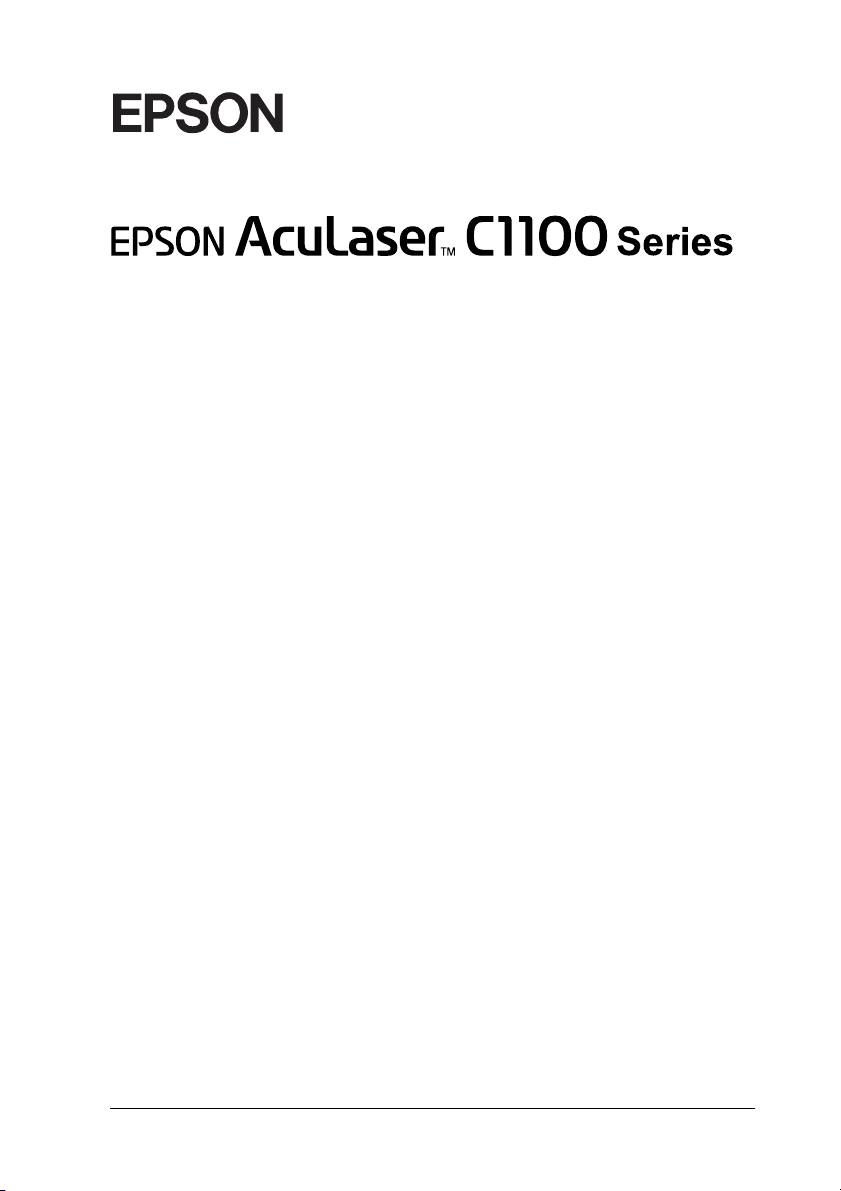
®
Цветной лазерный принтер
Все права защищены. Никакую часть данного документа нельзя воспроизводить, хранить
в поисковых системах или передавать в любой форме и любыми способами (механическими, путем
копирования, записи или иными) без предварительного письменного разрешения Seiko Epson
Corporation. По отношению использования содержащейся здесь информации никаких патентных
обязательств не предусмотрено. Равно как не предусмотрено никакой ответственности за
повреждения, произошедшие вследствие использования содержащейся здесь информации.
Seiko Epson Corporation и ее филиалы не несут ответственности перед покупателями данного
продукта или третьими сторонами за понесенные ими повреждения, потери, сборы или затраты,
вызванные несчастными случаями, неправильным использованием продукта, недозволенной
модификацией, ремонтом или изменением продукта и невозможностью (исключая США) строгого
соблюдения инструкций по работе и обслуживанию, разработанных Seiko Epson Corporation.
Seiko Epson Corporation не несет ответственности за любые повреждения или проблемы, возникшие
из'за использования любых функций или расходных материалов, не являющихся оригинальными
продуктами EPSON (Original EPSON Products) или продуктами, одобренными EPSON (EPSON
Approved Products).
IBM и PS/2 — зарегистрированные торговые марки International Business Machines Corporation.
Microsoft и Windows — зарегистрированные торговые марки Microsoft Corporation в США и других
странах.
Apple и Macintosh — зарегистрированные торговые марки Apple Computer, Inc.
EPSON — зарегистрированная торговая марка, EPSON AcuLaser — торговая марка Seiko Epson
Corporation.
Общее примечание: Прочие названия продуктов упоминаются в документе только для
идентификации и могут являться торговыми марками соответствующих владельцев. Epson отрицает
владение любыми правами на эти марки.
Срок службы изделия: 5 лет.
Информация об изготовителе:
Seiko EPSON Corporation (Япония)
Юридический адрес: 4'1, Ниси'Синздюку, 2'Чоме, Синздюку'ку, Токио, Япония
Информация о продавце:
Компания «Эпсон Европа Б.В.» (Нидерланды)
Юридический адрес: Нидерланды, Амстердам 1096EJ, Энтрада 701
Юридический адрес Московского представительства: Россия, г. Москва, 129110,
ул. Щепкина, д. 42, стр. 2а
Авторские права © 2004, Seiko Epson Corporation, Нагано, Япония.
1
Page 2
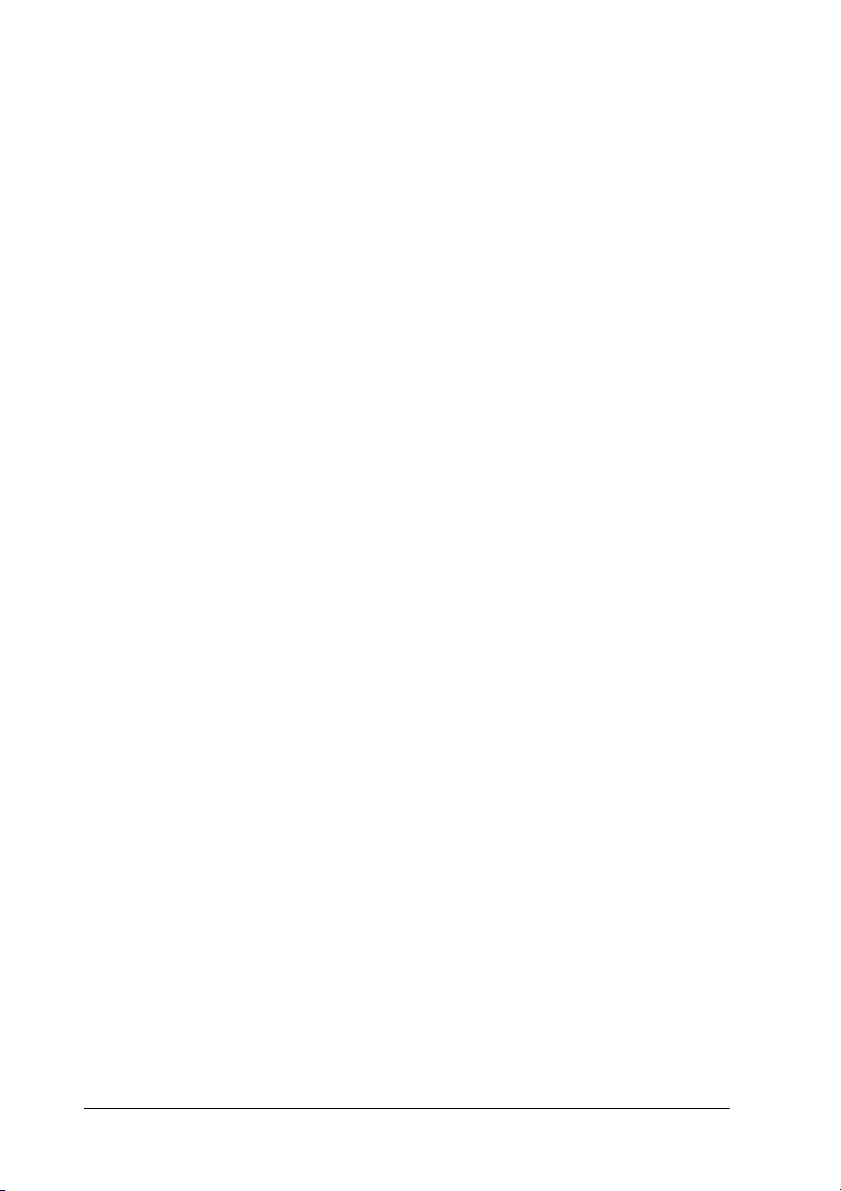
Дополнительная информация
Руководство по установке
Содержит информацию об установке принтера и установке его
программного обеспечения.
Справочное руководство (настоящее руководство)
Содержит подробную информацию о функциях принтера,
дополнительных продуктах, обслуживании, устранении неполадок
и технические характеристики.
Руководство по работе в сети
Предоставляет администраторам сети сведения о драйвере
принтера и сетевых настройках. Следует установить это
руководство с компакт'диска с сетевыми утилитами принтера на
жесткий диск вашего компьютера.
Руководство по устранению замятия бумаги
Содержит рекомендации по устранению проблем с замятием
бумаги, возможно, к нему придется обращаться регулярно.
Рекомендуется распечатать это руководство и держать его
поблизости от принтера.
Интерактивная справка для ПО принтера
Щелкните Help (Справка) для получения подробной
информации и инструкций к ПО принтера, которое управляет
принтером. Интерактивная справка автоматически
устанавливается вместе с программным обеспечением принтера.
2
Page 3
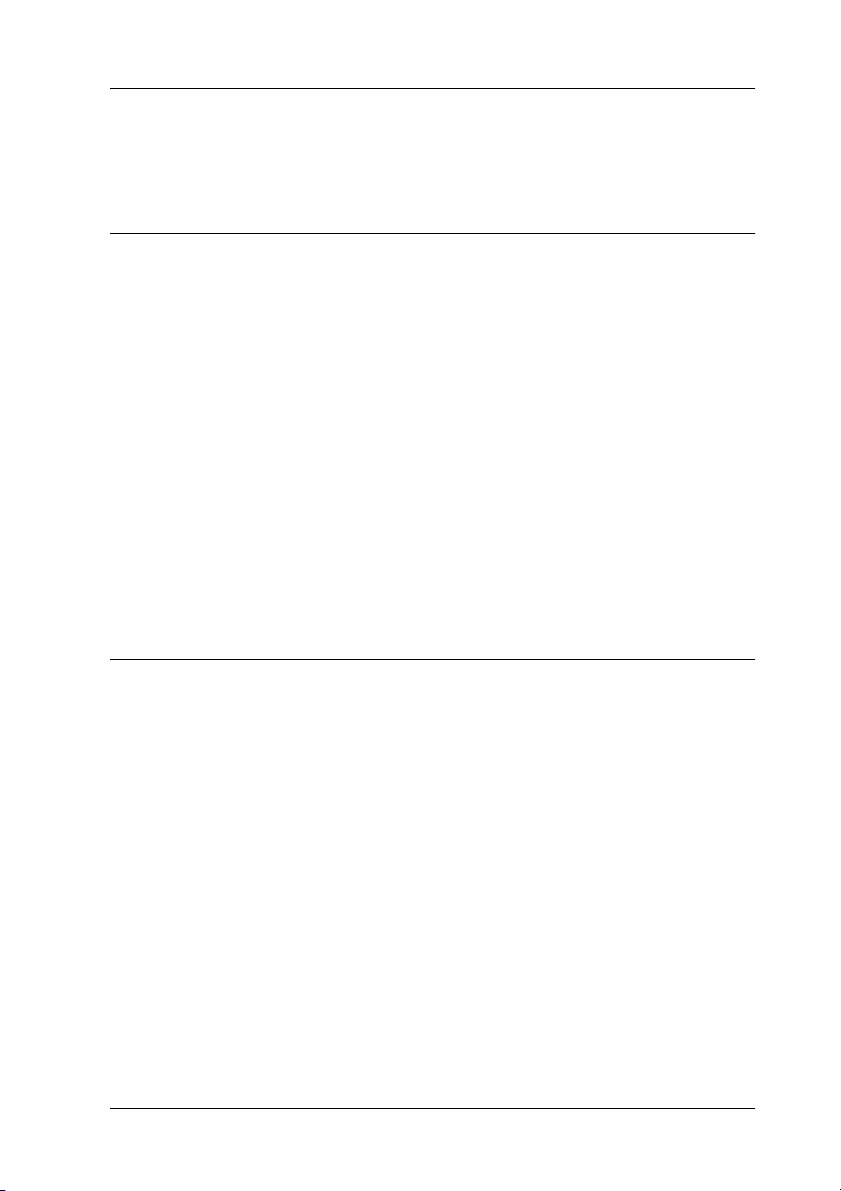
Содержание
Глава 1 Знакомство с принтером
Элементы принтера . . . . . . . . . . . . . . . . . . . . . . . . . . . . . . . . . . . . . . . . . . . . . . . . . . . .11
Вид спереди . . . . . . . . . . . . . . . . . . . . . . . . . . . . . . . . . . . . . . . . . . . . . . . . . . . . . . .11
Вид сзади . . . . . . . . . . . . . . . . . . . . . . . . . . . . . . . . . . . . . . . . . . . . . . . . . . . . . . . . . .12
Внутренние элементы принтера. . . . . . . . . . . . . . . . . . . . . . . . . . . . . . . . .12
Панель управления . . . . . . . . . . . . . . . . . . . . . . . . . . . . . . . . . . . . . . . . . . . . . . .13
Дополнительное оборудование и расходные материалы. . . . . . . . . . . . .14
Дополнительное оборудование . . . . . . . . . . . . . . . . . . . . . . . . . . . . . . . . . .14
Расходные материалы . . . . . . . . . . . . . . . . . . . . . . . . . . . . . . . . . . . . . . . . . . . .15
Описание способов печати. . . . . . . . . . . . . . . . . . . . . . . . . . . . . . . . . . . . . . . . . . . . .16
Двусторонняя печать . . . . . . . . . . . . . . . . . . . . . . . . . . . . . . . . . . . . . . . . . . . . .16
Печать по размеру страницы . . . . . . . . . . . . . . . . . . . . . . . . . . . . . . . . . . . .17
Печать нескольких страниц на листе. . . . . . . . . . . . . . . . . . . . . . . . . . . .17
Печать водяных знаков. . . . . . . . . . . . . . . . . . . . . . . . . . . . . . . . . . . . . . . . . . .18
Глава 2 Обращение с бумагой
Источники бумаги. . . . . . . . . . . . . . . . . . . . . . . . . . . . . . . . . . . . . . . . . . . . . . . . . . . . . .19
Многоцелевой лоток. . . . . . . . . . . . . . . . . . . . . . . . . . . . . . . . . . . . . . . . . . . . . .19
Дополнительный кассетный лоток . . . . . . . . . . . . . . . . . . . . . . . . . . . . . .21
Выбор источника бумаги. . . . . . . . . . . . . . . . . . . . . . . . . . . . . . . . . . . . . . . . .21
Загрузка бумаги. . . . . . . . . . . . . . . . . . . . . . . . . . . . . . . . . . . . . . . . . . . . . . . . . . . . . . . . .23
МЦ'лоток . . . . . . . . . . . . . . . . . . . . . . . . . . . . . . . . . . . . . . . . . . . . . . . . . . . . . . . . .23
Дополнительный кассетный лоток на 500 листов . . . . . . . . . . . . . .25
Приемный лоток . . . . . . . . . . . . . . . . . . . . . . . . . . . . . . . . . . . . . . . . . . . . . . . . .28
Печать на специальных носителях . . . . . . . . . . . . . . . . . . . . . . . . . . . . . . . . . . . .28
EPSON Color Laser Paper (EPSON Бумага
для цветной лазерной печати) . . . . . . . . . . . . . . . . . . . . . . . . . . . . . . . .29
EPSON Color Laser Transparencies (EPSON Пленка
для цветной лазерной печати) . . . . . . . . . . . . . . . . . . . . . . . . . . . . . . . .29
EPSON Color Laser Coated Paper (EPSON Бумага
с покрытием для цветной лазерной печати) . . . . . . . . . . . . . . . . .31
3
Page 4
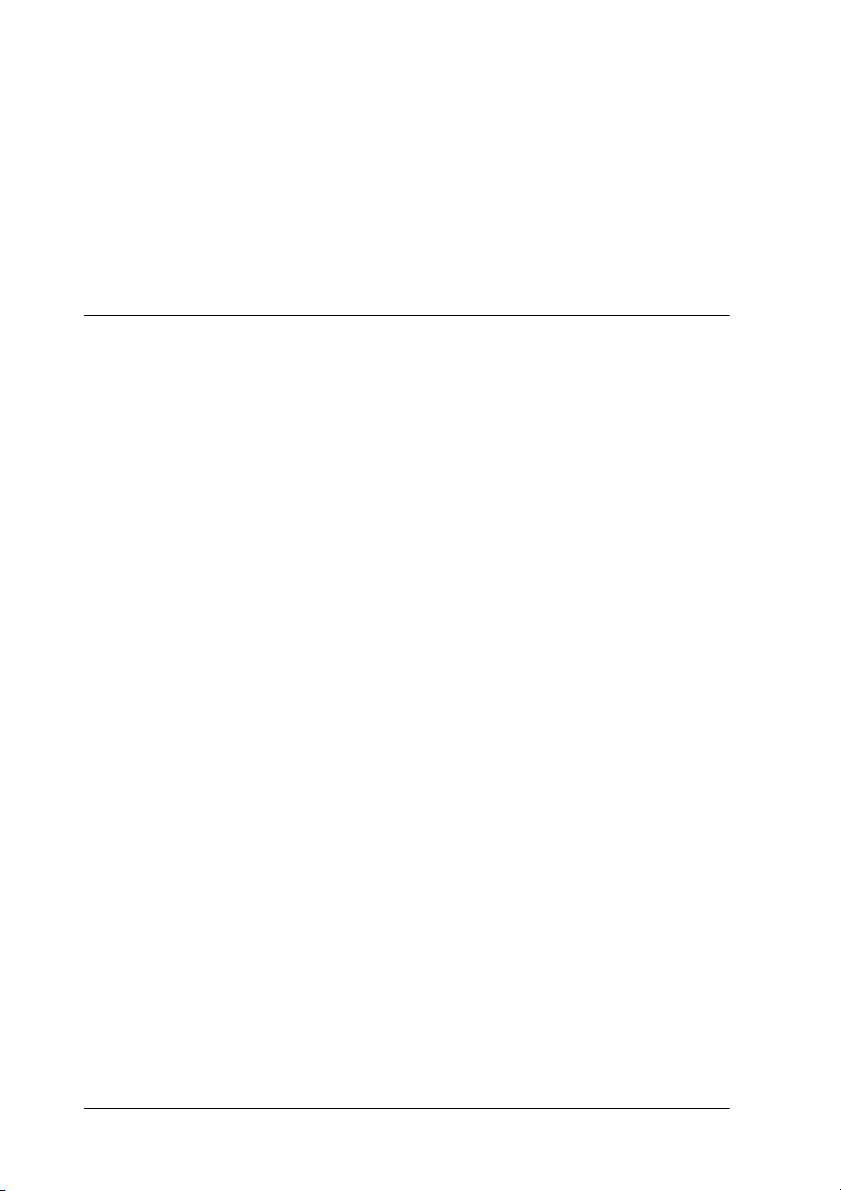
Конверты. . . . . . . . . . . . . . . . . . . . . . . . . . . . . . . . . . . . . . . . . . . . . . . . . . . . . . . . . .32
Этикетки . . . . . . . . . . . . . . . . . . . . . . . . . . . . . . . . . . . . . . . . . . . . . . . . . . . . . . . . . .34
Плотная/суперплотная бумага . . . . . . . . . . . . . . . . . . . . . . . . . . . . . . . . . .35
Пленка. . . . . . . . . . . . . . . . . . . . . . . . . . . . . . . . . . . . . . . . . . . . . . . . . . . . . . . . . . . . .36
Загрузка бумаги нестандартного размера . . . . . . . . . . . . . . . . . . . . . . .36
Глава 3 Использование программного обеспечения
принтера в Windows
О программном обеспечении принтера. . . . . . . . . . . . . . . . . . . . . . . . . . . . . . .38
Доступ к драйверу принтера. . . . . . . . . . . . . . . . . . . . . . . . . . . . . . . . . . . . .38
Настройка параметров принтера. . . . . . . . . . . . . . . . . . . . . . . . . . . . . . . . . . . . . .40
Настройка параметров качества печати. . . . . . . . . . . . . . . . . . . . . . . . .40
Настройка размера отпечатка . . . . . . . . . . . . . . . . . . . . . . . . . . . . . . . . . . .47
Настройка режима печати. . . . . . . . . . . . . . . . . . . . . . . . . . . . . . . . . . . . . . .50
Использование водяных знаков. . . . . . . . . . . . . . . . . . . . . . . . . . . . . . . . . .51
Двусторонняя печать . . . . . . . . . . . . . . . . . . . . . . . . . . . . . . . . . . . . . . . . . . . . .56
Настройка расширенных параметров. . . . . . . . . . . . . . . . . . . . . . . . . . .60
Настройка параметров дополнительного оборудования . . . . . . .62
Контроль состояния принтера с помощью
EPSON Status Monitor 3 . . . . . . . . . . . . . . . . . . . . . . . . . . . . . . . . . . . . . . . . . . . . .63
Установка EPSON Status Monitor 3. . . . . . . . . . . . . . . . . . . . . . . . . . . . . .63
Доступ к EPSON Status Monitor 3. . . . . . . . . . . . . . . . . . . . . . . . . . . . . . . .66
Получение информации о состоянии принтера . . . . . . . . . . . . . . . .68
Заказ по Интернету. . . . . . . . . . . . . . . . . . . . . . . . . . . . . . . . . . . . . . . . . . . . . . .71
Настройка параметров контроля. . . . . . . . . . . . . . . . . . . . . . . . . . . . . . . .73
Окно Status Alert (Сообщение о состоянии). . . . . . . . . . . . . . . . . . . .76
Функция Job Management (Управление заданиями) . . . . . . . . . . .76
Прекращение контроля. . . . . . . . . . . . . . . . . . . . . . . . . . . . . . . . . . . . . . . . . .81
Настройка контролируемых принтеров . . . . . . . . . . . . . . . . . . . . . . . .81
Настройка подключения по интерфейсу USB . . . . . . . . . . . . . . . . . . . . . . . .82
Отмена печати . . . . . . . . . . . . . . . . . . . . . . . . . . . . . . . . . . . . . . . . . . . . . . . . . . . . . . . . . .84
Удаление ПО принтера . . . . . . . . . . . . . . . . . . . . . . . . . . . . . . . . . . . . . . . . . . . . . . . .85
Удаление драйвера принтера . . . . . . . . . . . . . . . . . . . . . . . . . . . . . . . . . . . .85
Удаление драйвера USB'устройства . . . . . . . . . . . . . . . . . . . . . . . . . . . . .88
4
Page 5
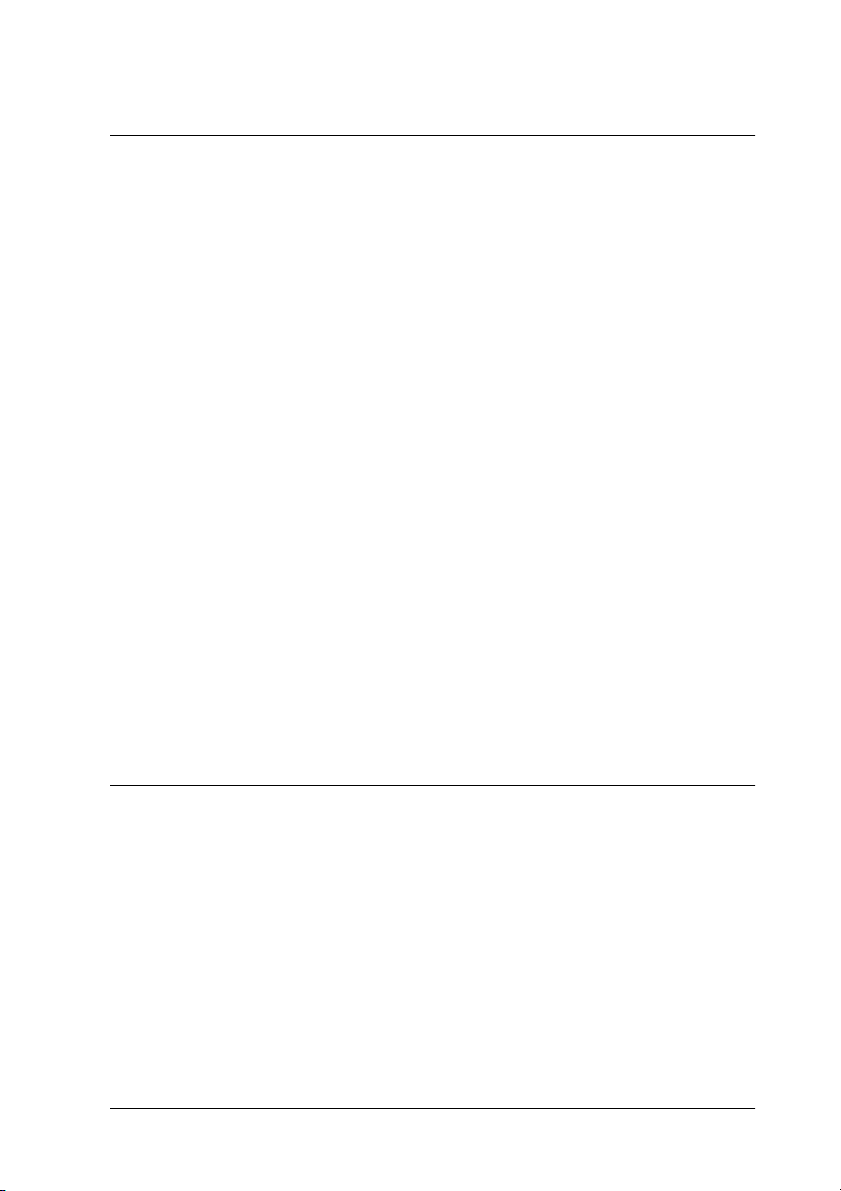
Глава 4 Использование программного обеспечения
принтера в ОС Macintosh
О программном обеспечении принтера . . . . . . . . . . . . . . . . . . . . . . . . . . . . . .91
Доступ к драйверу принтера. . . . . . . . . . . . . . . . . . . . . . . . . . . . . . . . . . . . .91
Настройка параметров принтера . . . . . . . . . . . . . . . . . . . . . . . . . . . . . . . . . . . . .92
Настройка параметров качества печати . . . . . . . . . . . . . . . . . . . . . . . .92
Настройка размера отпечатка . . . . . . . . . . . . . . . . . . . . . . . . . . . . . . . . . 101
Настройка режима печати. . . . . . . . . . . . . . . . . . . . . . . . . . . . . . . . . . . . . 102
Использование водяных знаков. . . . . . . . . . . . . . . . . . . . . . . . . . . . . . . . 104
Двусторонняя печать . . . . . . . . . . . . . . . . . . . . . . . . . . . . . . . . . . . . . . . . . . . 111
Настройка расширенных параметров . . . . . . . . . . . . . . . . . . . . . . . . 114
Контроль состояния принтера
с помощью EPSON Status Monitor 3. . . . . . . . . . . . . . . . . . . . . . . . . . . . . . 116
Доступ к EPSON Status Monitor 3 . . . . . . . . . . . . . . . . . . . . . . . . . . . . . 117
Получение информации о состоянии принтера . . . . . . . . . . . . . . 118
Настройка параметров контроля. . . . . . . . . . . . . . . . . . . . . . . . . . . . . . 120
Окно Status Alert (Сообщение о состоянии). . . . . . . . . . . . . . . . . . 122
Использование функции Job Management
(Управление заданиями). . . . . . . . . . . . . . . . . . . . . . . . . . . . . . . . . . . . 122
Настройка подключения по интерфейсу USB . . . . . . . . . . . . . . . . . . . . . . 125
Отмена печати. . . . . . . . . . . . . . . . . . . . . . . . . . . . . . . . . . . . . . . . . . . . . . . . . . . . . . . . 126
Удаление ПО принтера . . . . . . . . . . . . . . . . . . . . . . . . . . . . . . . . . . . . . . . . . . . . . . 127
Для Mac OS X. . . . . . . . . . . . . . . . . . . . . . . . . . . . . . . . . . . . . . . . . . . . . . . . . . . . 127
Для Mac OS 9. . . . . . . . . . . . . . . . . . . . . . . . . . . . . . . . . . . . . . . . . . . . . . . . . . . . 128
Глава 5 Настройка принтера для работы в сети
Для Windows. . . . . . . . . . . . . . . . . . . . . . . . . . . . . . . . . . . . . . . . . . . . . . . . . . . . . . . . . . 129
Совместное использование принтера . . . . . . . . . . . . . . . . . . . . . . . . . 129
Настройка совместного использования принтера. . . . . . . . . . . . 130
Использование дополнительных драйверов . . . . . . . . . . . . . . . . . . 132
Настройка клиентов. . . . . . . . . . . . . . . . . . . . . . . . . . . . . . . . . . . . . . . . . . . . 139
Установка драйвера принтера с компакт'диска. . . . . . . . . . . . . . 147
Для Macintosh . . . . . . . . . . . . . . . . . . . . . . . . . . . . . . . . . . . . . . . . . . . . . . . . . . . . . . . . 149
Совместное использование принтера . . . . . . . . . . . . . . . . . . . . . . . . . 149
Для пользователей Mac OS X:. . . . . . . . . . . . . . . . . . . . . . . . . . . . . . . . . . . 149
Для пользователей Mac OS 9 . . . . . . . . . . . . . . . . . . . . . . . . . . . . . . . . . . . 149
5
Page 6
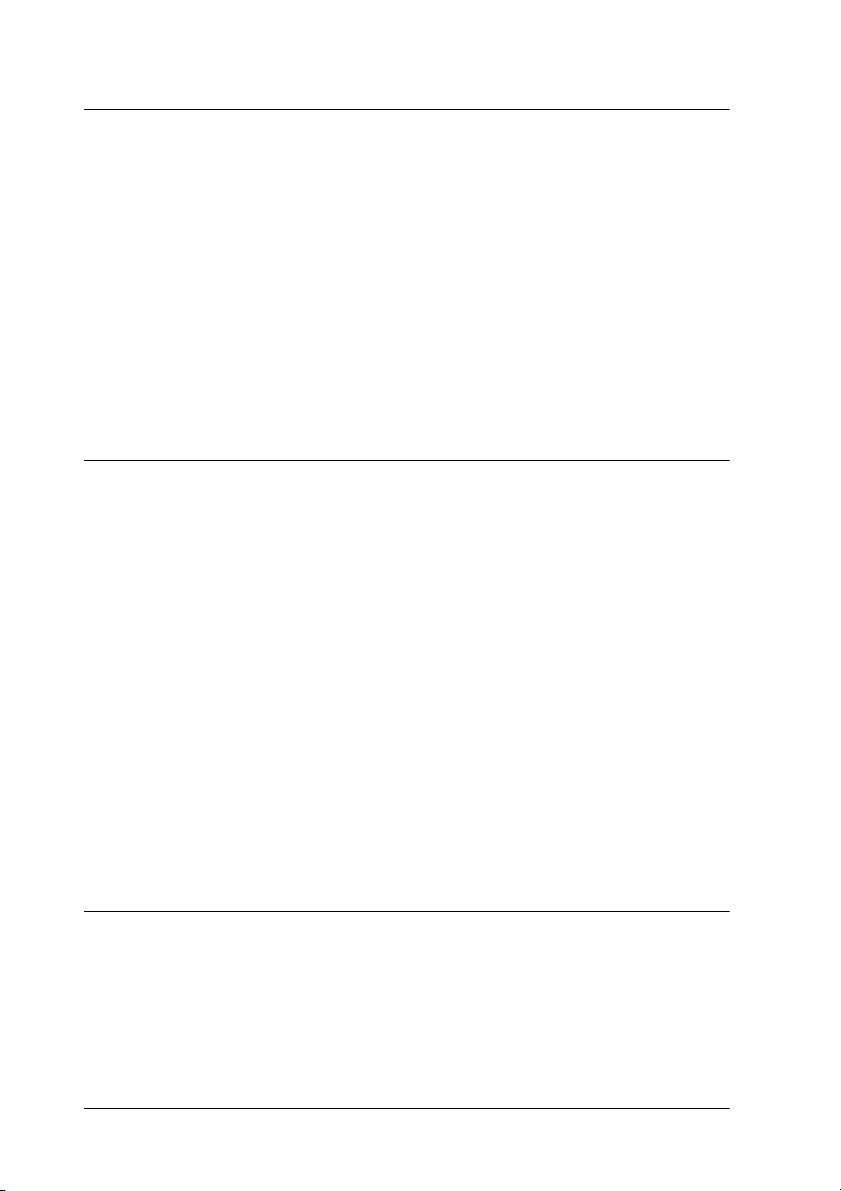
Глава 6 Установка дополнительного оборудования
Дополнительный кассетный лоток . . . . . . . . . . . . . . . . . . . . . . . . . . . . . . . . . . 153
Меры предосторожности . . . . . . . . . . . . . . . . . . . . . . . . . . . . . . . . . . . . . . 153
Установка дополнительного кассетного лотка. . . . . . . . . . . . . . . . 154
Снятие дополнительного кассетного лотка . . . . . . . . . . . . . . . . . . . 156
Модуль двусторонней печати . . . . . . . . . . . . . . . . . . . . . . . . . . . . . . . . . . . . . . . . 156
Установка модуля двусторонней печати. . . . . . . . . . . . . . . . . . . . . . . 156
Снятие модуля двусторонней печати. . . . . . . . . . . . . . . . . . . . . . . . . . 160
Модуль памяти. . . . . . . . . . . . . . . . . . . . . . . . . . . . . . . . . . . . . . . . . . . . . . . . . . . . . . . . 161
Установка модуля памяти. . . . . . . . . . . . . . . . . . . . . . . . . . . . . . . . . . . . . . 161
Извлечение модуля памяти . . . . . . . . . . . . . . . . . . . . . . . . . . . . . . . . . . . . 164
Глава 7 Обслуживание и транспортировка
Сообщения о необходимости замены. . . . . . . . . . . . . . . . . . . . . . . . . . . . . . . 165
Картридж с тонером . . . . . . . . . . . . . . . . . . . . . . . . . . . . . . . . . . . . . . . . . . . . . . . . . 167
Меры предосторожности . . . . . . . . . . . . . . . . . . . . . . . . . . . . . . . . . . . . . . 167
Замена картридж с тонером . . . . . . . . . . . . . . . . . . . . . . . . . . . . . . . . . . . 168
Блок фотокондуктора. . . . . . . . . . . . . . . . . . . . . . . . . . . . . . . . . . . . . . . . . . . . . . . . . 171
Меры предосторожности . . . . . . . . . . . . . . . . . . . . . . . . . . . . . . . . . . . . . . 171
Замена блока фотокондуктора . . . . . . . . . . . . . . . . . . . . . . . . . . . . . . . . . 172
Очистка принтера . . . . . . . . . . . . . . . . . . . . . . . . . . . . . . . . . . . . . . . . . . . . . . . . . . . . 176
Очистка ролика загрузки бумаги . . . . . . . . . . . . . . . . . . . . . . . . . . . . . . 176
Прочистка печатающей головки. . . . . . . . . . . . . . . . . . . . . . . . . . . . . . . 177
Транспортировка принтера. . . . . . . . . . . . . . . . . . . . . . . . . . . . . . . . . . . . . . . . . . 179
На большие расстояния . . . . . . . . . . . . . . . . . . . . . . . . . . . . . . . . . . . . . . . . 179
На небольшие расстояния . . . . . . . . . . . . . . . . . . . . . . . . . . . . . . . . . . . . . 180
Выбор места для установки принтера . . . . . . . . . . . . . . . . . . . . . . . . . 181
Глава 8 Устранение неполадок
Удаление замятой бумаги . . . . . . . . . . . . . . . . . . . . . . . . . . . . . . . . . . . . . . . . . . . . 183
Меры предосторожности при удалении замятой бумаги . . . . 183
Замятие C (крышка C) . . . . . . . . . . . . . . . . . . . . . . . . . . . . . . . . . . . . . . . . . 184
Замятие D (крышка D). . . . . . . . . . . . . . . . . . . . . . . . . . . . . . . . . . . . . . . . . 186
Замятие E (крышка E). . . . . . . . . . . . . . . . . . . . . . . . . . . . . . . . . . . . . . . . . . 190
6
Page 7
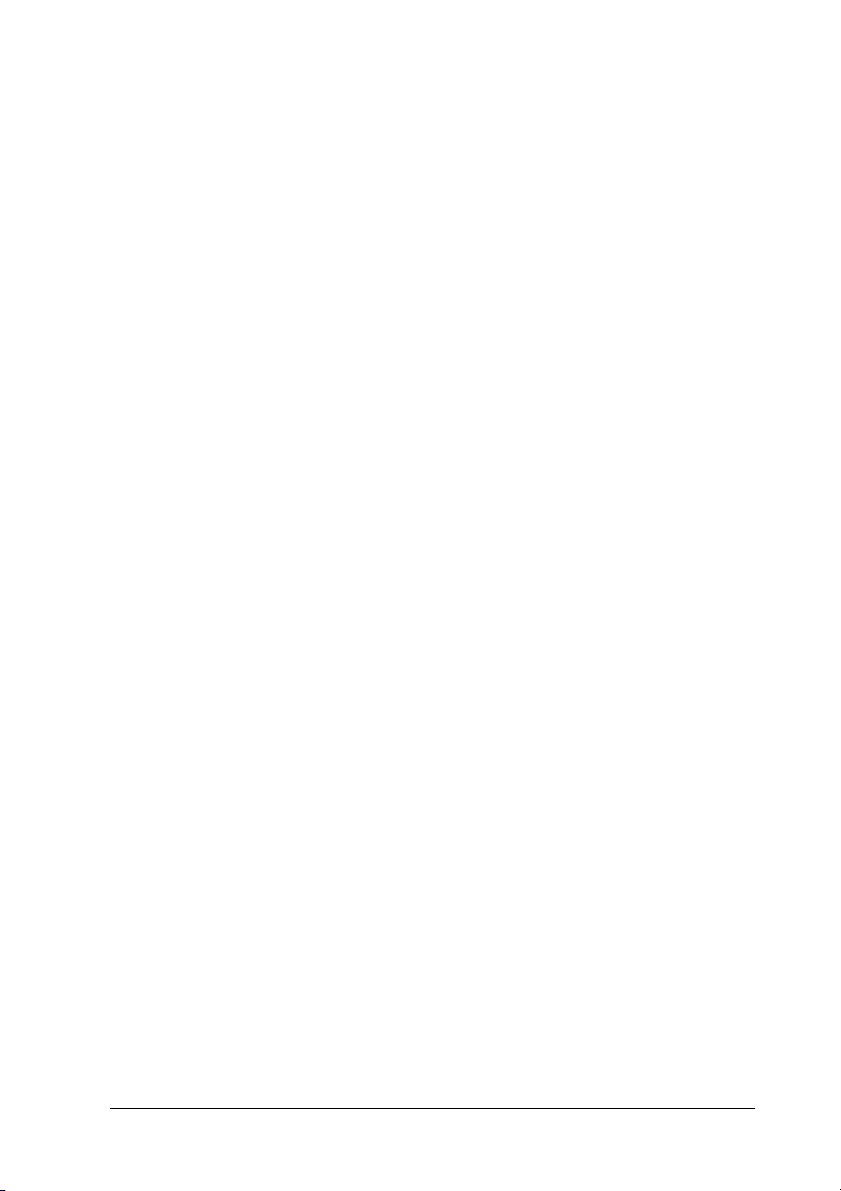
Замятие F (крышка F) . . . . . . . . . . . . . . . . . . . . . . . . . . . . . . . . . . . . . . . . . . 191
Замятие DM (крышка DM). . . . . . . . . . . . . . . . . . . . . . . . . . . . . . . . . . . . 194
Замятие MP (МЦ'лоток) . . . . . . . . . . . . . . . . . . . . . . . . . . . . . . . . . . . . . . . 195
Замятие LC (кассетный лоток) . . . . . . . . . . . . . . . . . . . . . . . . . . . . . . . . 197
Замятие G (крышка G). . . . . . . . . . . . . . . . . . . . . . . . . . . . . . . . . . . . . . . . . 198
Если в МЦ'лотке застряла пленка . . . . . . . . . . . . . . . . . . . . . . . . . . . . . 200
Печать страницы проверки состояния. . . . . . . . . . . . . . . . . . . . . . . . . . . . . . 201
Неполадки в работе . . . . . . . . . . . . . . . . . . . . . . . . . . . . . . . . . . . . . . . . . . . . . . . . . . 203
Индикатор Ready (Готов) не загорается
при включении принтера . . . . . . . . . . . . . . . . . . . . . . . . . . . . . . . . . . . 203
Принтер не печатает;
индикатор Ready (Готов) погашен. . . . . . . . . . . . . . . . . . . . . . . . . . 203
Индикатор Ready (Готов) горит,
но принтер ничего не печатает . . . . . . . . . . . . . . . . . . . . . . . . . . . . . 203
Установленное дополнительное оборудование
недоступно . . . . . . . . . . . . . . . . . . . . . . . . . . . . . . . . . . . . . . . . . . . . . . . . . . . 205
Неполадки при совместном использовании . . . . . . . . . . . . . . . . . . . . . . . . 205
Сетевые принтеры не видны в среде Windows 95. . . . . . . . . . . . 205
Проблемы с отпечатками . . . . . . . . . . . . . . . . . . . . . . . . . . . . . . . . . . . . . . . . . . . . 206
Отпечаток искажен. . . . . . . . . . . . . . . . . . . . . . . . . . . . . . . . . . . . . . . . . . . . . 206
Проблемы при цветной печати. . . . . . . . . . . . . . . . . . . . . . . . . . . . . . . . . . . . . . 206
Цветная печать невозможна . . . . . . . . . . . . . . . . . . . . . . . . . . . . . . . . . . . 206
Цвет отпечатка различается при печати
на разных принтерах . . . . . . . . . . . . . . . . . . . . . . . . . . . . . . . . . . . . . . . . 207
Цвет отпечатка отличается от цвета
на экране монитора . . . . . . . . . . . . . . . . . . . . . . . . . . . . . . . . . . . . . . . . . 207
Проблемы с качеством печати. . . . . . . . . . . . . . . . . . . . . . . . . . . . . . . . . . . . . . . 208
Фон затемнен или загрязнен. . . . . . . . . . . . . . . . . . . . . . . . . . . . . . . . . . . 208
На отпечатке появляются белые точки. . . . . . . . . . . . . . . . . . . . . . . . 208
Неоднородное качество печати на странице. . . . . . . . . . . . . . . . . . 208
Неоднородное качество отпечатка
полутонового изображения . . . . . . . . . . . . . . . . . . . . . . . . . . . . . . . . . 209
Тонер смазывается. . . . . . . . . . . . . . . . . . . . . . . . . . . . . . . . . . . . . . . . . . . . . . 210
Пропущенные области на отпечатанном изображении . . . . . 210
Выводятся совершенно чистые страницы. . . . . . . . . . . . . . . . . . . . . 211
Отпечатанное изображение светлое или бледное . . . . . . . . . . . . 211
Непечатаемая сторона страницы загрязнена. . . . . . . . . . . . . . . . . 212
Проблемы с памятью. . . . . . . . . . . . . . . . . . . . . . . . . . . . . . . . . . . . . . . . . . . . . . . . . 213
Снизилось качество печати. . . . . . . . . . . . . . . . . . . . . . . . . . . . . . . . . . . . . 213
7
Page 8
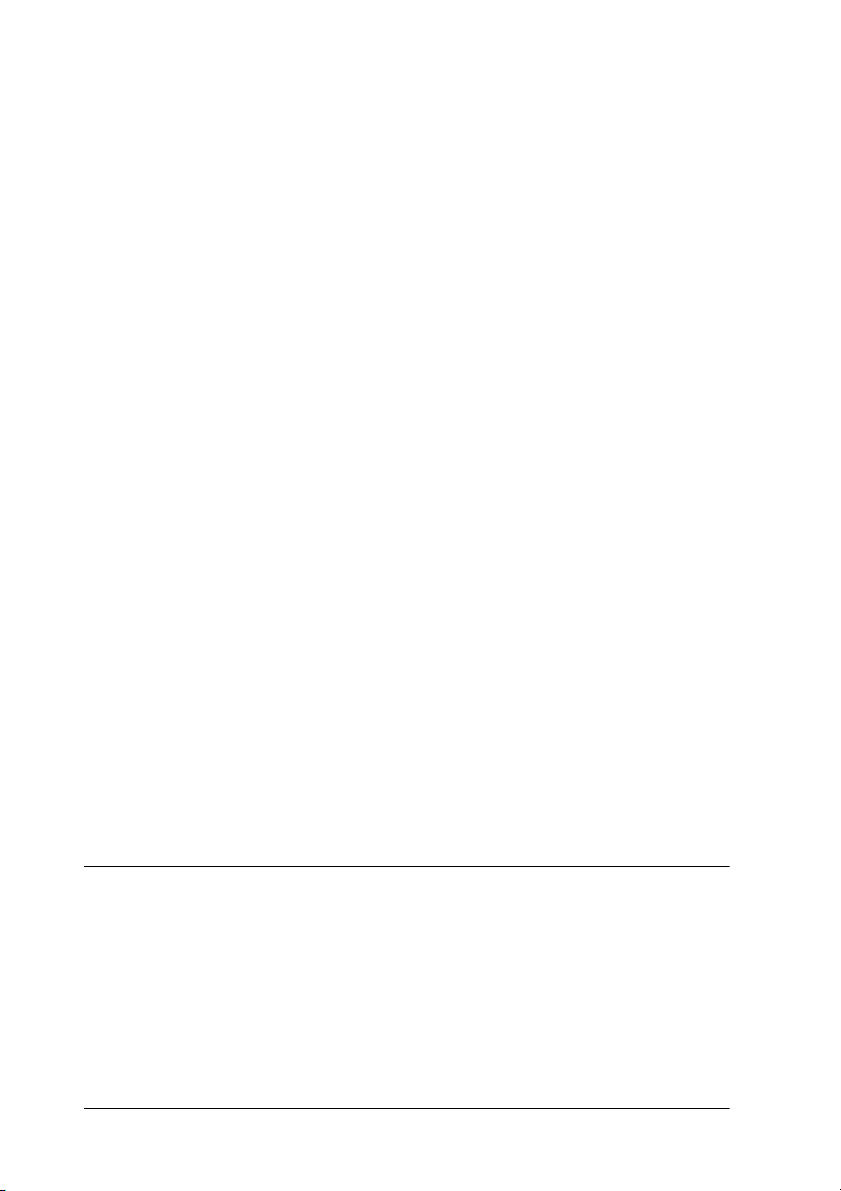
Недостаточно памяти для печати текущего задания . . . . . . . . . 213
Недостаточно памяти для печати всех копий документа . . . . 213
Проблемы с подачей бумаги . . . . . . . . . . . . . . . . . . . . . . . . . . . . . . . . . . . . . . . . . 214
Бумага подается неправильно. . . . . . . . . . . . . . . . . . . . . . . . . . . . . . . . . . 214
Проблемы с использованием дополнительного оборудования . . . . 215
Бумага не подается из дополнительного
кассетного лотка для бумаги . . . . . . . . . . . . . . . . . . . . . . . . . . . . . . . . 215
Бумага заминается при подаче из дополнительного
кассетного лотка . . . . . . . . . . . . . . . . . . . . . . . . . . . . . . . . . . . . . . . . . . . . . 216
Установленное дополнительное оборудование
не может быть использовано. . . . . . . . . . . . . . . . . . . . . . . . . . . . . . . . 216
Устранение неполадок с интерфейсом USB. . . . . . . . . . . . . . . . . . . . . . . . . 216
Соединение USB . . . . . . . . . . . . . . . . . . . . . . . . . . . . . . . . . . . . . . . . . . . . . . . . 217
ОС Windows. . . . . . . . . . . . . . . . . . . . . . . . . . . . . . . . . . . . . . . . . . . . . . . . . . . . . 217
Установка ПО принтера . . . . . . . . . . . . . . . . . . . . . . . . . . . . . . . . . . . . . . . 217
Сообщения об ошибках и состоянии принтера . . . . . . . . . . . . . . . . . . . . 224
Отмена печати . . . . . . . . . . . . . . . . . . . . . . . . . . . . . . . . . . . . . . . . . . . . . . . . . . . . . . . . 237
Использование кнопки Cancel Job (Отмена печати) . . . . . . . . . 237
Использование меню Reset (Сброс) . . . . . . . . . . . . . . . . . . . . . . . . . . . 237
Обращение в службу поддержки . . . . . . . . . . . . . . . . . . . . . . . . . . . . . . . . . . . . 239
Служба поддержки пользователей EPSON. . . . . . . . . . . . . . . . . . . . 240
Сервисные центры. . . . . . . . . . . . . . . . . . . . . . . . . . . . . . . . . . . . . . . . . . . . . . 240
Сведения о безопасности. . . . . . . . . . . . . . . . . . . . . . . . . . . . . . . . . . . . . . . . . . . . . 241
Предупреждения, предостережения и примечания. . . . . . . . . . 241
Меры предосторожности . . . . . . . . . . . . . . . . . . . . . . . . . . . . . . . . . . . . . . 241
Важные инструкции по безопасности. . . . . . . . . . . . . . . . . . . . . . . . . 244
Предосторожности при включении/выключении
принтера . . . . . . . . . . . . . . . . . . . . . . . . . . . . . . . . . . . . . . . . . . . . . . . . . . . . . 245
Приложение A Технические характеристики
О вашем принтере. . . . . . . . . . . . . . . . . . . . . . . . . . . . . . . . . . . . . . . . . . . . . . . . . . . . 246
Высококачественная печать. . . . . . . . . . . . . . . . . . . . . . . . . . . . . . . . . . . . 246
Двусторонняя печать . . . . . . . . . . . . . . . . . . . . . . . . . . . . . . . . . . . . . . . . . . . 246
Предустановленные параметры цветов
драйвера принтера. . . . . . . . . . . . . . . . . . . . . . . . . . . . . . . . . . . . . . . . . . . 247
Режим экономии тонера . . . . . . . . . . . . . . . . . . . . . . . . . . . . . . . . . . . . . . . 247
8
Page 9
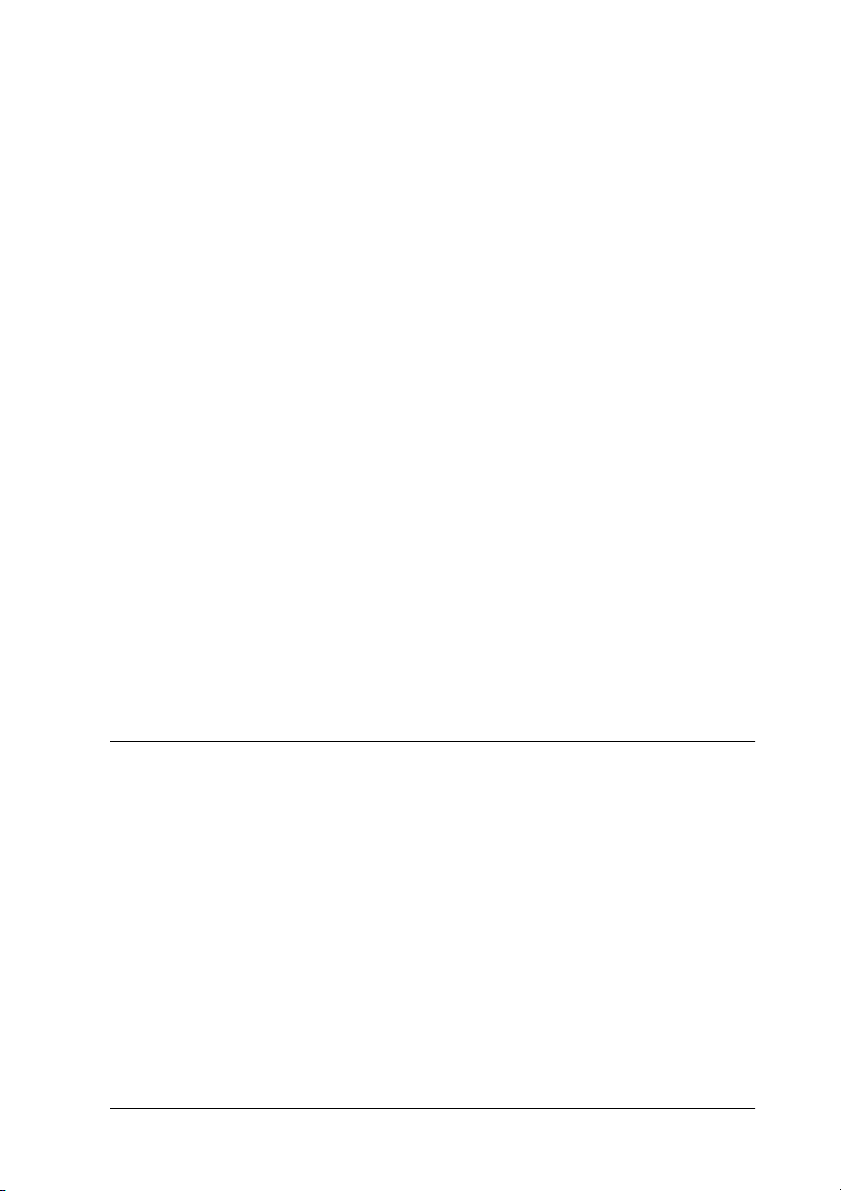
Технология повышения разрешения
и технология Enhanced MicroGray. . . . . . . . . . . . . . . . . . . . . . . . . . 247
Бумага . . . . . . . . . . . . . . . . . . . . . . . . . . . . . . . . . . . . . . . . . . . . . . . . . . . . . . . . . . . . . . . . . 248
Доступные типы бумаги. . . . . . . . . . . . . . . . . . . . . . . . . . . . . . . . . . . . . . . 248
Бумага, которую не следует использовать. . . . . . . . . . . . . . . . . . . . . 249
Область печати. . . . . . . . . . . . . . . . . . . . . . . . . . . . . . . . . . . . . . . . . . . . . . . . . . 250
Принтер. . . . . . . . . . . . . . . . . . . . . . . . . . . . . . . . . . . . . . . . . . . . . . . . . . . . . . . . . . . . . . . 251
Общие сведения . . . . . . . . . . . . . . . . . . . . . . . . . . . . . . . . . . . . . . . . . . . . . . . . 251
Характеристики окружающей среды . . . . . . . . . . . . . . . . . . . . . . . . . 252
Механические характеристики. . . . . . . . . . . . . . . . . . . . . . . . . . . . . . . . 253
Электрические . . . . . . . . . . . . . . . . . . . . . . . . . . . . . . . . . . . . . . . . . . . . . . . . . . 254
Соответствие стандартам и допускам . . . . . . . . . . . . . . . . . . . . . . . . . 254
Интерфейсы . . . . . . . . . . . . . . . . . . . . . . . . . . . . . . . . . . . . . . . . . . . . . . . . . . . . . . . . . . 256
Параллельный интерфейс . . . . . . . . . . . . . . . . . . . . . . . . . . . . . . . . . . . . . . 256
Интерфейс USB. . . . . . . . . . . . . . . . . . . . . . . . . . . . . . . . . . . . . . . . . . . . . . . . . 256
Интерфейс Ethernet . . . . . . . . . . . . . . . . . . . . . . . . . . . . . . . . . . . . . . . . . . . . 256
Дополнительное оборудование и расходные материалы. . . . . . . . . . . 257
Дополнительные принадлежности:
кассетный лоток на 500 листов . . . . . . . . . . . . . . . . . . . . . . . . . . . . . 257
Модуль двусторонней печати . . . . . . . . . . . . . . . . . . . . . . . . . . . . . . . . . . 258
Модули памяти . . . . . . . . . . . . . . . . . . . . . . . . . . . . . . . . . . . . . . . . . . . . . . . . . 258
Картридж с тонером . . . . . . . . . . . . . . . . . . . . . . . . . . . . . . . . . . . . . . . . . . . 259
Блок фотокондуктора. . . . . . . . . . . . . . . . . . . . . . . . . . . . . . . . . . . . . . . . . . . 261
Приложение B Функции панели управления
Использование меню панели управления. . . . . . . . . . . . . . . . . . . . . . . . . . . 262
Когда следует изменять настройки с панели управления . . . . 262
Как получить доступ к меню панели управления. . . . . . . . . . . . . 262
Меню панели управления . . . . . . . . . . . . . . . . . . . . . . . . . . . . . . . . . . . . . . . . . . . . 264
Меню Information (Информация). . . . . . . . . . . . . . . . . . . . . . . . . . . . . 264
Меню Status (Состояние) . . . . . . . . . . . . . . . . . . . . . . . . . . . . . . . . . . . . . . 267
Меню Tray (Лоток) . . . . . . . . . . . . . . . . . . . . . . . . . . . . . . . . . . . . . . . . . . . . . 267
Меню Setup (Настройка). . . . . . . . . . . . . . . . . . . . . . . . . . . . . . . . . . . . . . . 268
Меню Reset (Сброс) . . . . . . . . . . . . . . . . . . . . . . . . . . . . . . . . . . . . . . . . . . . . 270
Меню Parallel (Параллельный) . . . . . . . . . . . . . . . . . . . . . . . . . . . . . . . . 271
Меню USB. . . . . . . . . . . . . . . . . . . . . . . . . . . . . . . . . . . . . . . . . . . . . . . . . . . . . . . 272
9
Page 10
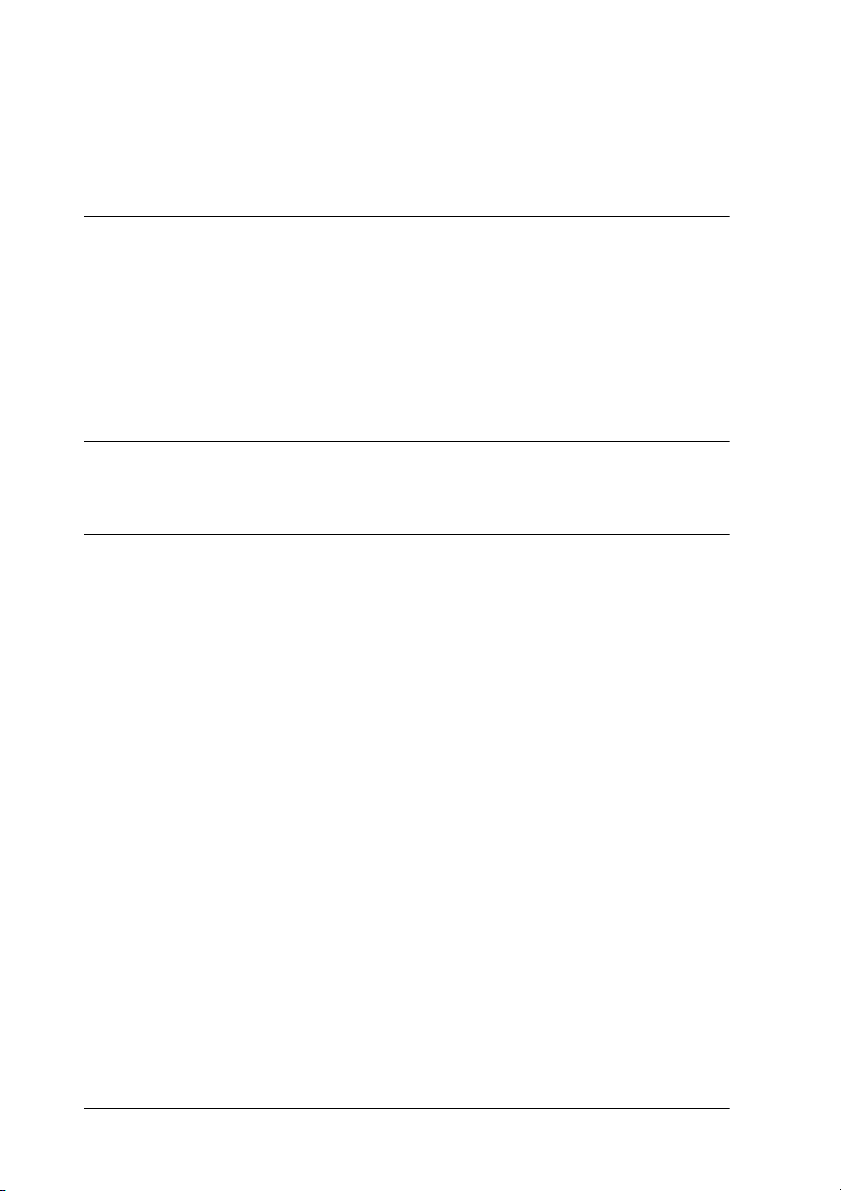
Меню Network (Сеть) . . . . . . . . . . . . . . . . . . . . . . . . . . . . . . . . . . . . . . . . . . 274
Меню Printer Adjust (Меню Регулировка принтера) . . . . . . . . . 274
Приложение C Работа со шрифтами
Шрифты EPSON BarCode (только для Windows) . . . . . . . . . . . . . . . . . . . 277
Требования к системе . . . . . . . . . . . . . . . . . . . . . . . . . . . . . . . . . . . . . . . . . . 279
Установка шрифтов EPSON BarCode . . . . . . . . . . . . . . . . . . . . . . . . . . 279
Печать с использованием шрифтов EPSON BarCode . . . . . . . . . 280
Характеристики шрифтов EPSON BarCode . . . . . . . . . . . . . . . . . . . 285
Словарь терминов
Предметный указатель
10
Page 11
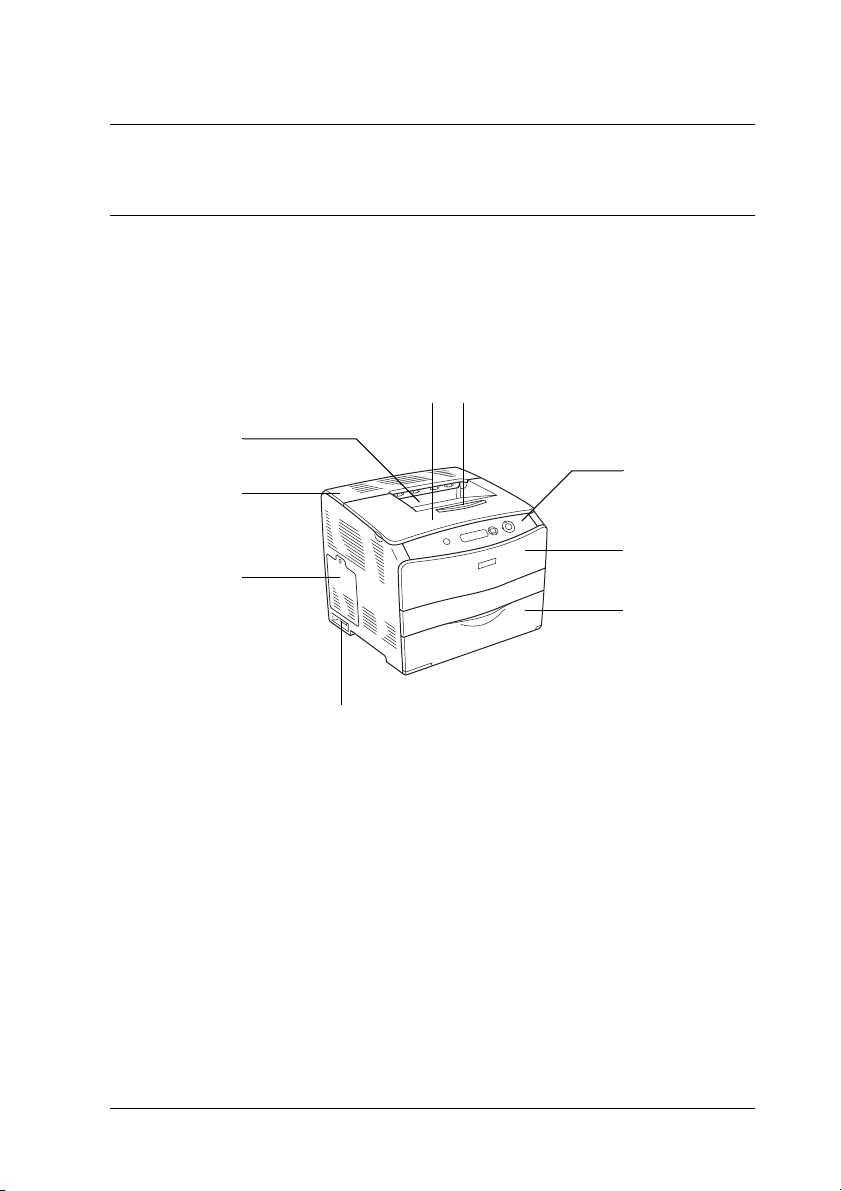
Глава 1
Знакомство с принтером
Элементы принтера
Вид спереди
hi
g
f
e
d
1
1
1
1
a
b
c
1
1
1
1
a. панель управления
b. крышка A
c. МЦ'лоток
d. выключатель питания
e. дополнительная крышка
f. крышка C
g. лоток для выдачи бумаги отпечатанной стороной вниз
h. крышка B
i. ограничитель
Знакомство с принтером
1
1
1
1
11
Page 12
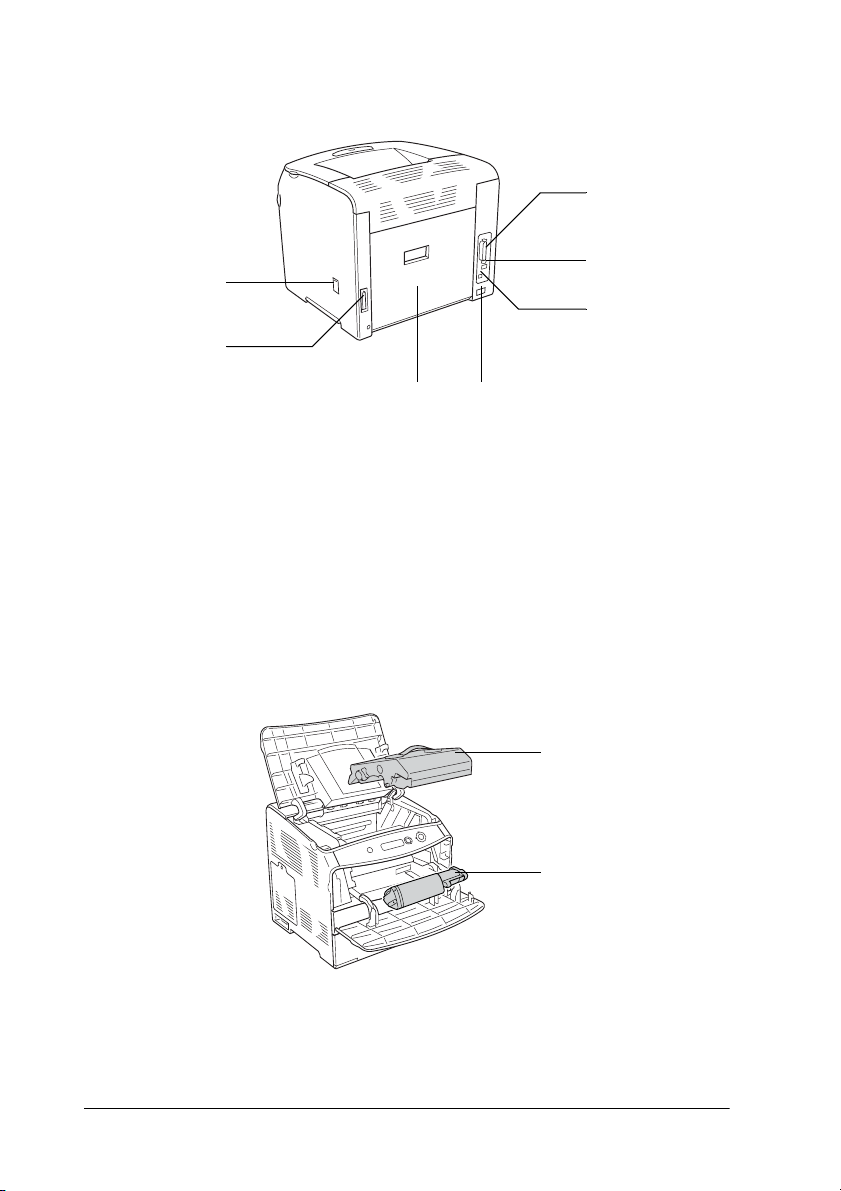
Вид сзади
g
f
de
a. разъем параллельного интерфейса
b. интерфейсный разъем USB
c. разъем сетевого интерфейса (только для сетевой модели)
d. розетка для шнура питания
e. крышка E
f. разъем для модуля двусторонней печати
g. крышка фильтра
Внутренние элементы принтера
a
b
c
a. блок фотокондуктора
b. картридж с тонером
12 Знакомство с принтером
a
b
Page 13
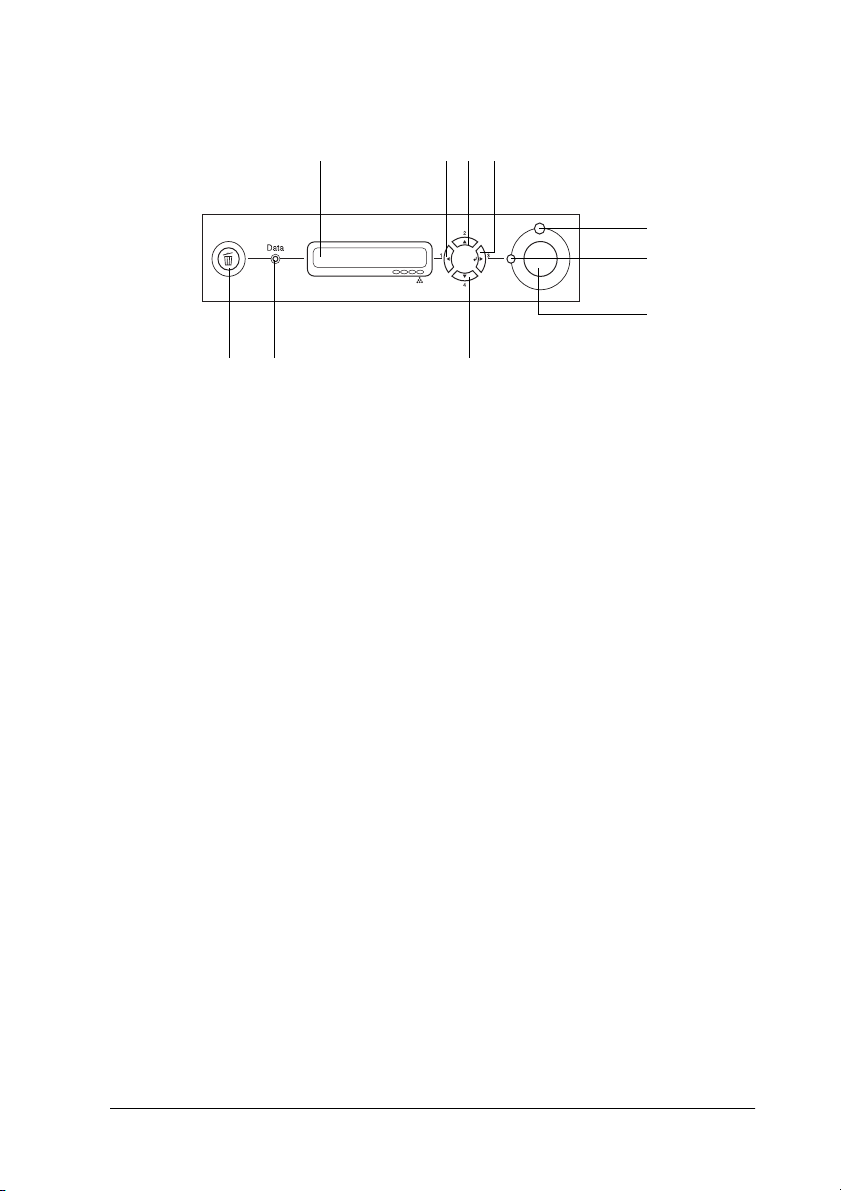
Панель управления
abc
a. ЖК'панель Отображает сообщения о состоянии
принтера и меню панели управления.
b.
Кнопка Back (Назад)
c.
Кнопка Up (Вверх)
d.
Кнопка Enter (Ввод)
Кнопка Down (Вниз)
e.
Используйте эти кнопки для доступа
к меню панели управления, где можно
настроить параметры принтера
и проверить состояние расходных
материалов. О том, как пользоваться
кнопками — в разделе «Использование
меню панели управления» на стр. 262.
d
f
g
h
eij
1
1
1
1
1
1
1
1
f. Индикатор Error
(Ошибка)
(красный)
g. Индикатор Ready
(Готов)
(зеленый)
h. Кнопка Start/Stop
(Старт/Стоп)
Горит или мигает при возникновении
ошибки.
Горит, когда принтер готов к приему
и печати данных. Выключен, когда
принтер не готов к работе.
Позволяет остановить печать задания.
Когда мигает индикатор ошибки,
сбрасывает ошибку и возвращает
принтер в состояние готовности.
Знакомство с принтером
13
1
1
1
1
Page 14
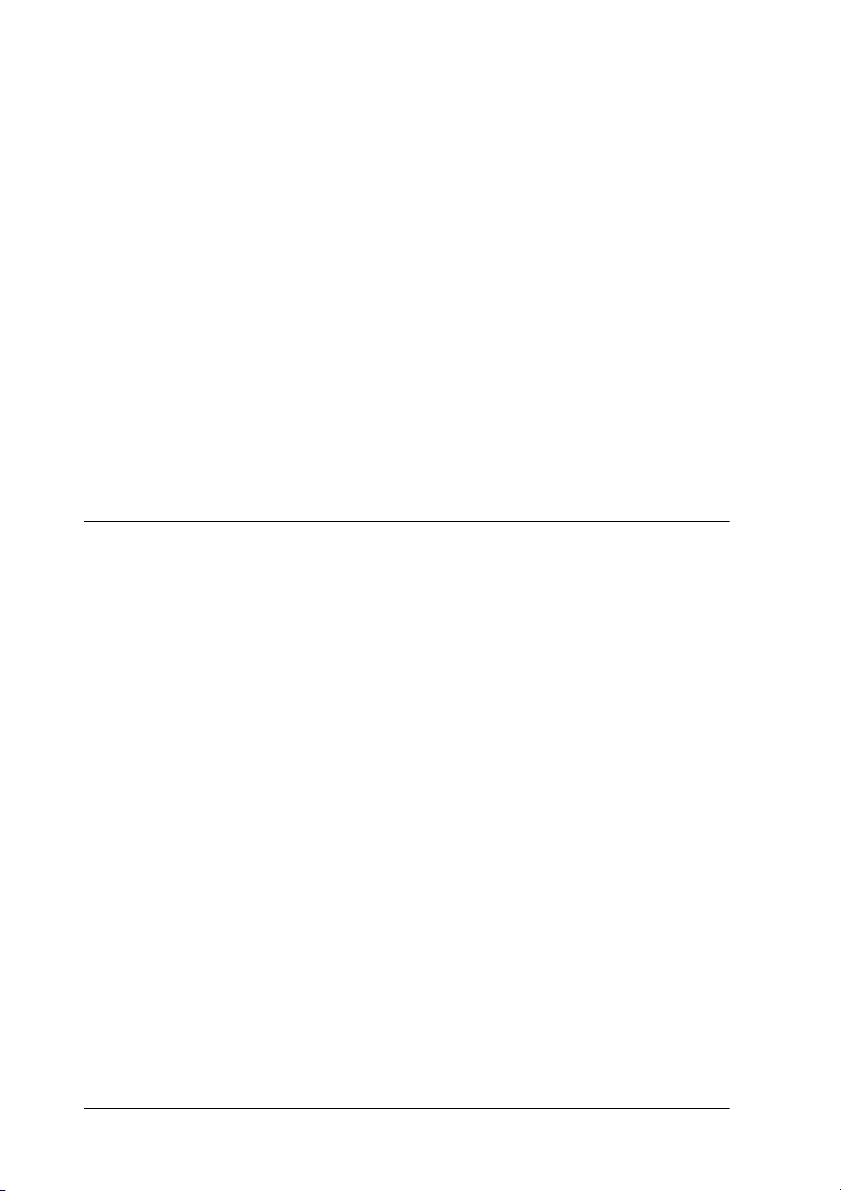
i. Индикатор Data
(Данные)
(желтый)
Горит, когда данные для печати
находятся в буфере памяти принтера
(область памяти принтера,
зарезервированная для поступающих
данных), но не распечатываются.
Мигает, когда принтер обрабатывает
данные для печати.
Выключен, когда в буфере памяти
принтера нет данных.
j. Кнопка Cancel Job
(Отмена задания)
Нажмите один раз для отмены
текущего задания печати.
Нажмите и удерживайте не менее двух
секунд для удаления всех заданий из
памяти принтера.
Дополнительное оборудование и расходные материалы
Дополнительное оборудование
Вы можете расширить возможности принтера, установив
следующее оборудование:
Кассетный лоток на 500 листов (C12C802181).
❏
Кассетный лоток на 500 листов содержит одну кассету для
бумаги. Позволяет увеличить емкость податчиков
до 500 листов. Подробности см. в разделе «Дополнительный
кассетный лоток» на стр. 153.
Модуль двусторонней печати (C12C802191).
❏
Модуль двусторонней печати позволяет автоматически
печатать на обеих сторонах бумаги. Подробности см. в разделе
«Модуль двусторонней печати» на стр. 156.
14 Знакомство с принтером
Page 15
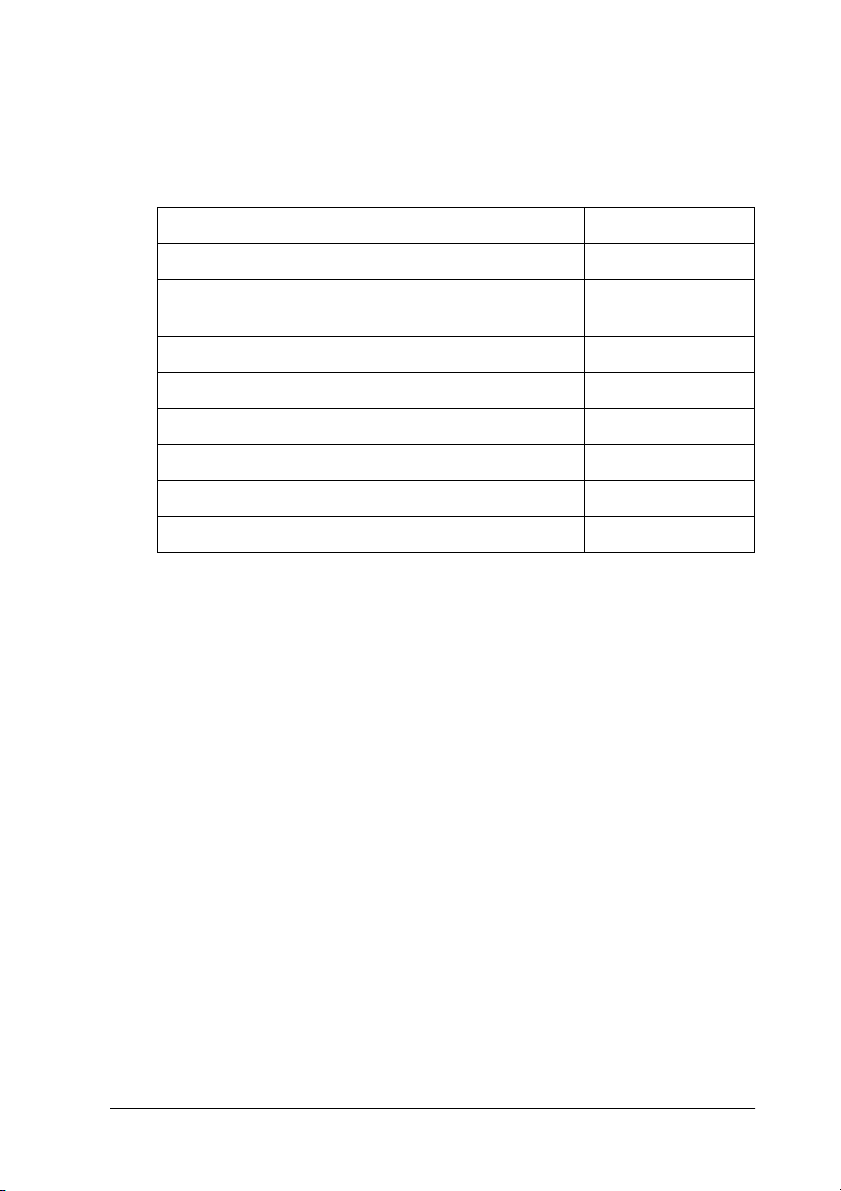
Расходные материалы
Срок службы следующих расходных материалов отслеживается
принтером. Принтер сигнализирует о необходимости их замены.
Наименование изделия Код продукта
Картридж с тонером большой емкости (желтый) 0187
Картридж с тонером большой емкости
(пурпурный)
Картридж с тонером большой емкости (голубой) 0189
Картридж с тонером большой емкости (черный) 0190
Стандартный картридж с тонером (желтый) 0191
Стандартный картридж с тонером (пурпурный) 0192
Стандартный картридж с тонером (голубой) 0193
Фотокондуктор 1104
0188
1
1
1
1
1
1
1
1
Знакомство с принтером
1
1
1
1
15
Page 16

Описание способов печати
Данный принтер предоставляет вам широкий выбор различных
вариантов печати. Вы можете печатать на бумаге разных форматов
и использовать для печати различные типы бумаги.
Далее описаны процедуры для каждого типа печати. Выбирайте для
печати наиболее удобную вам процедуру.
Двусторонняя печать
См. следующие разделы:
«Установка модуля двусторонней печати» на стр. 156
«Двусторонняя печать» на стр. 56 (Windows)
«Двусторонняя печать» на стр. 111 (Macintosh)
Позволяет печатать с двух сторон листа.
Примечание:
Для печати с двух сторон листа необходимо установить
дополнительный блок двусторонней печати.
16
Page 17
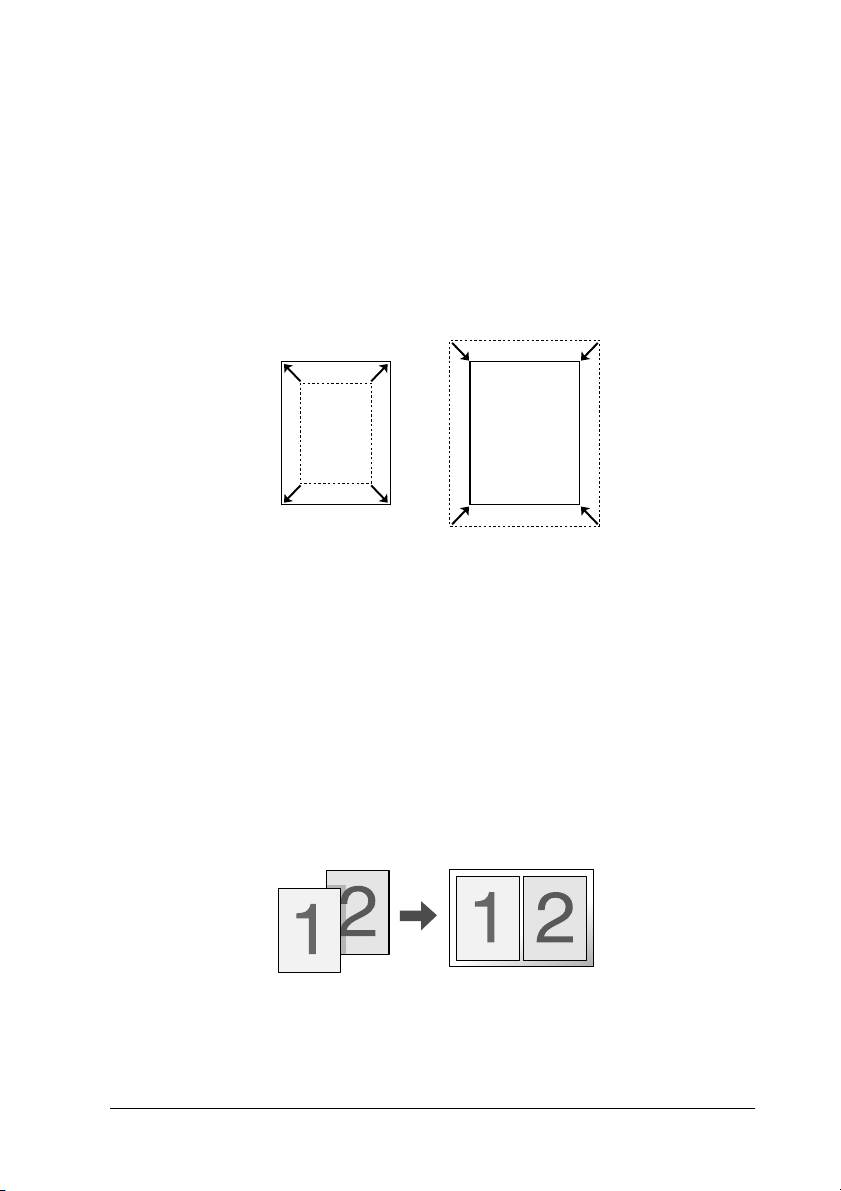
Печать по размеру страницы
См. следующие разделы:
«Настройка размера отпечатка» на стр. 47 (Windows)
«Настройка размера отпечатка» на стр. 101 (Macintosh)
Примечание:
Эта функция недоступна в Mac OS X.
Позволяет автоматически увеличивать или уменьшать размер вашего
документа, чтобы подогнать его под размер выбранной бумаги.
Печать нескольких страниц на листе
См. следующие разделы:
«Настройка режима печати» на стр. 50 (Windows)
«Настройка режима печати» на стр. 102 (Macintosh)
Позволяет печатать на одном листе две или четыре страницы.
17
Page 18
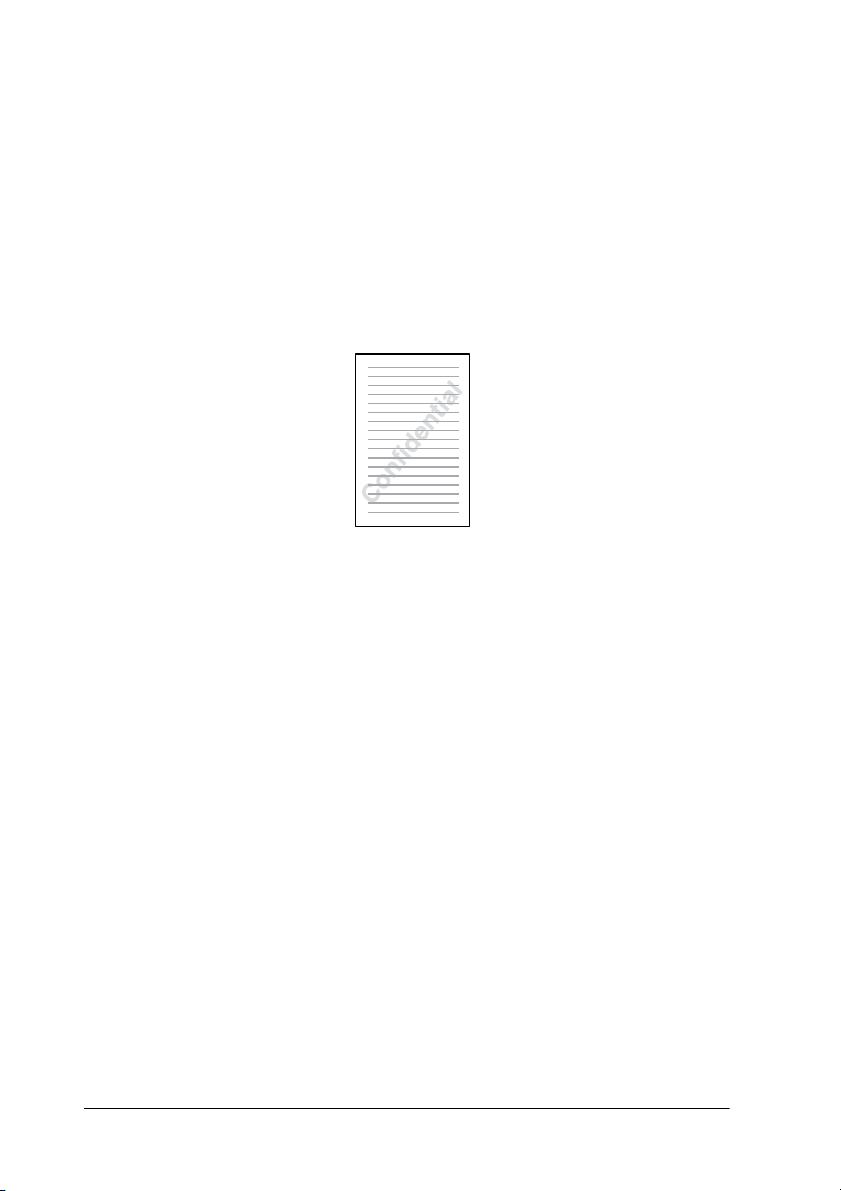
Печать водяных знаков
См. следующие разделы:
«Использование водяных знаков» на стр. 51 (Windows)
«Использование водяных знаков» на стр. 104 (Macintosh)
Примечание:
Эта функция недоступна в Mac OS X.
Позволяет печатать текст или изображение в виде водяного знака.
Например, на важном документе вы можете напечатать
«Конфиденциально».
18
Page 19
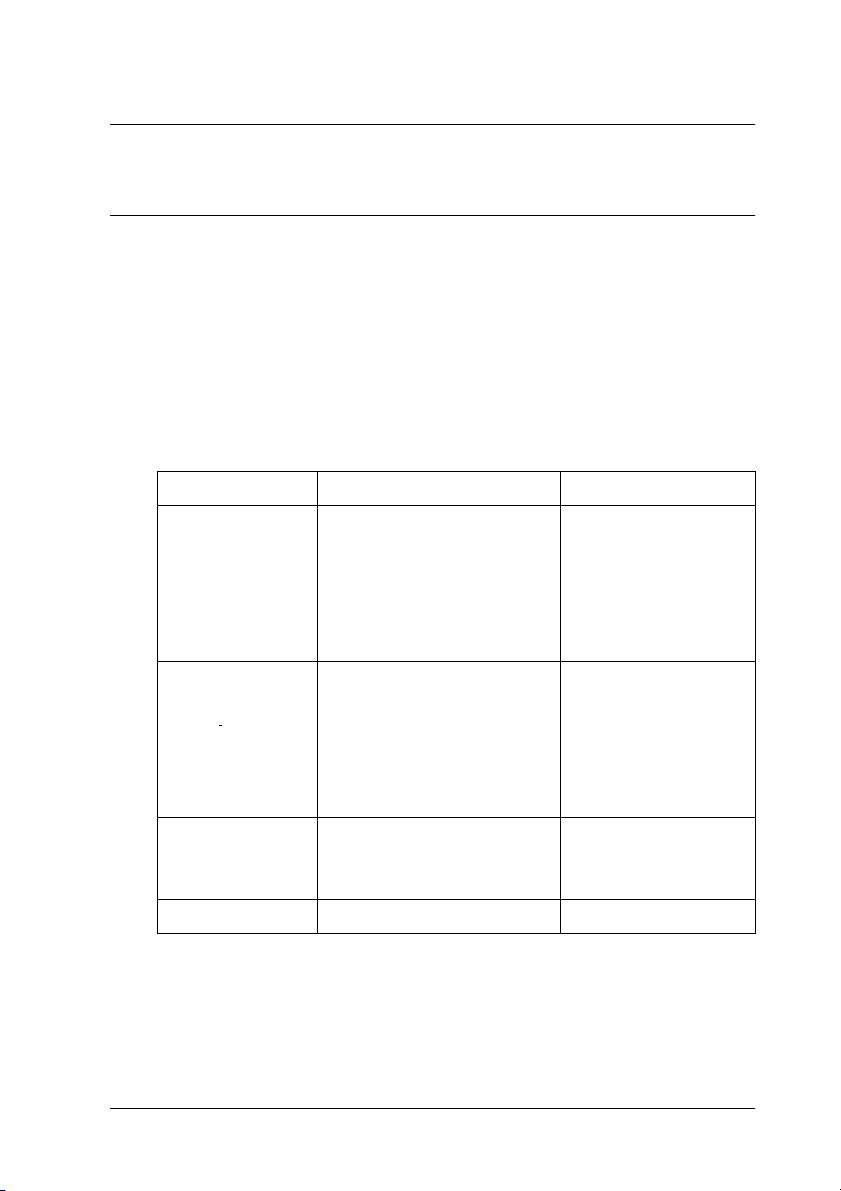
Глава 2
Обращение с бумагой
Источники бумаги
В этом разделе описываются сочетания источников и типов бумаги,
которые можно использовать.
Многоцелевой лоток
Тип бумаги Размер бумаги Емкость
Простая бумага
Плотность: от 64
до 80 г/м
Бумага средней
плотности
Плотность: от 80
до 105
Конверты C5, C6, C10, DL, Monarch, ISOB5 До 20 листов
г/м
2
2
A4, A5, B5, Letter (LT),
Government Letter (GLT),
Half Letter (HLT),
Executive (EXE)
Бумага нестандартного
размера:
×
139,7 мм минимум
90
×
297 мм максимум
216
A4, A5, B5, Letter (LT),
Government Letter (GLT),
Half Letter (HLT),
Executive (EXE)
Бумага нестандартного
размера:
90
×
139,7 мм минимум
×
297 мм максимум
216
До 180 листов
(Общая толщина
стопки:
до 20 мм)
Толщина стопки
до 20 мм
(Общая толщина
стопки:
до 20 мм)
2
2
2
2
2
2
2
2
2
2
Этикетки A4, Letter (LT) До 75 листов
Обращение с бумагой
2
2
19
Page 20
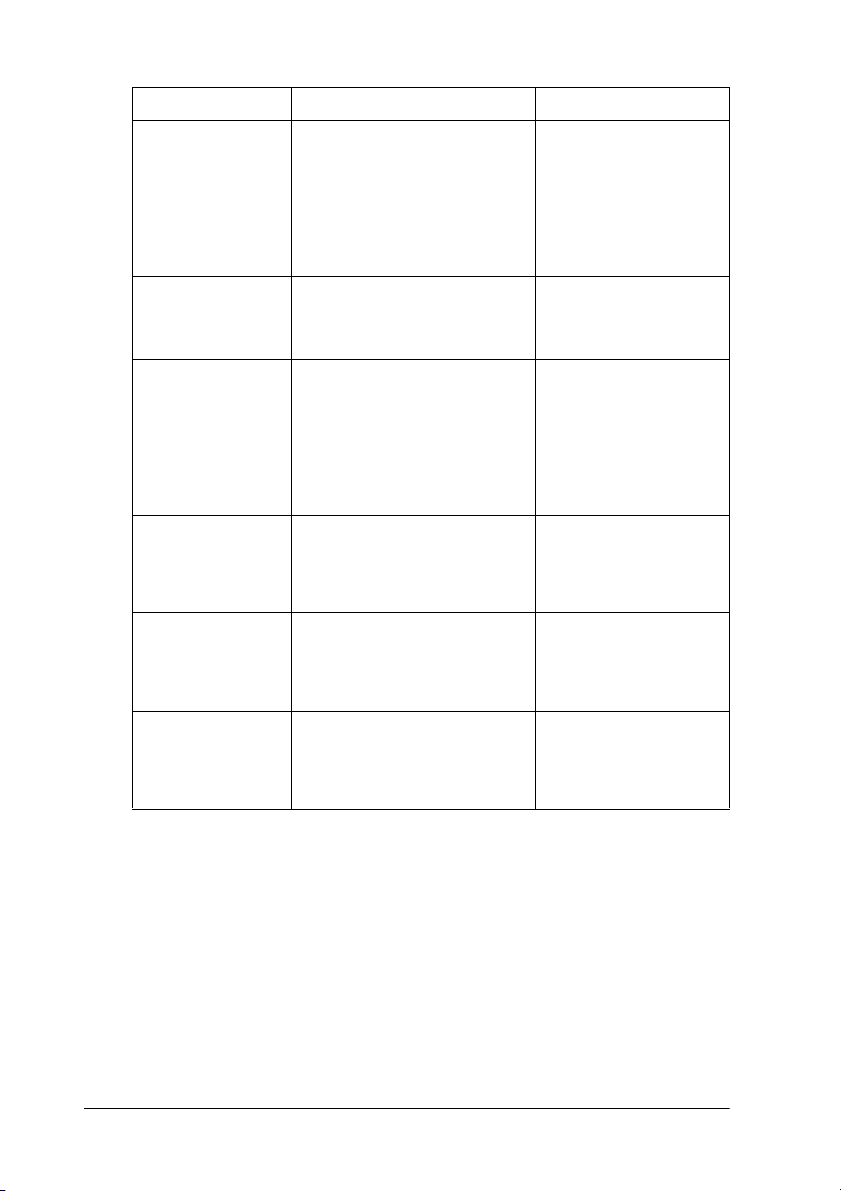
Тип бумаги Размер бумаги Емкость
Плотная бумага
Плотность: от 106
до 163 г/м
Суперплотная
бумага
Плотность: от 164
до 210 г/м
Бумага
спокрытием
Плотность: от 105
до 210 г/м
EPSON Color Laser
Paper (EPSON
Бумага для
цветной лазерной
печати)
EPSON Color Laser
Transparencies
(EPSON Пленка для
цветной лазерной
печати)
2
2
2
A4, A5, B5, Letter (LT),
Government Letter (GLT),
Half Letter (HLT),
Executive (EXE)
Бумага нестандартного
размера:
×
139,7 мм минимум
90
×
297 мм максимум
216
90 × 139,7 мм минимум
216
×
297 мм максимум
A4, A5, B5, Letter (LT),
Government Letter (GLT),
Half Letter (HLT),
Executive (EXE)
Бумага нестандартного
размера:
×
139,7 мм минимум
90
×
297 мм максимум
216
A4 До 180 листов
A4, Letter (LT) До 75 листов
Толщина стопки
до 20 мм
Толщина стопки
до 20 мм
Толщина стопки
до 20 мм
(общая толщина
стопки: до 20 мм)
EPSON Color
Coated paper
(EPSON Бумага
спокрытием для
цветной печати)
A4 Толщина стопки
20 Обращение с бумагой
до 20 мм
Page 21
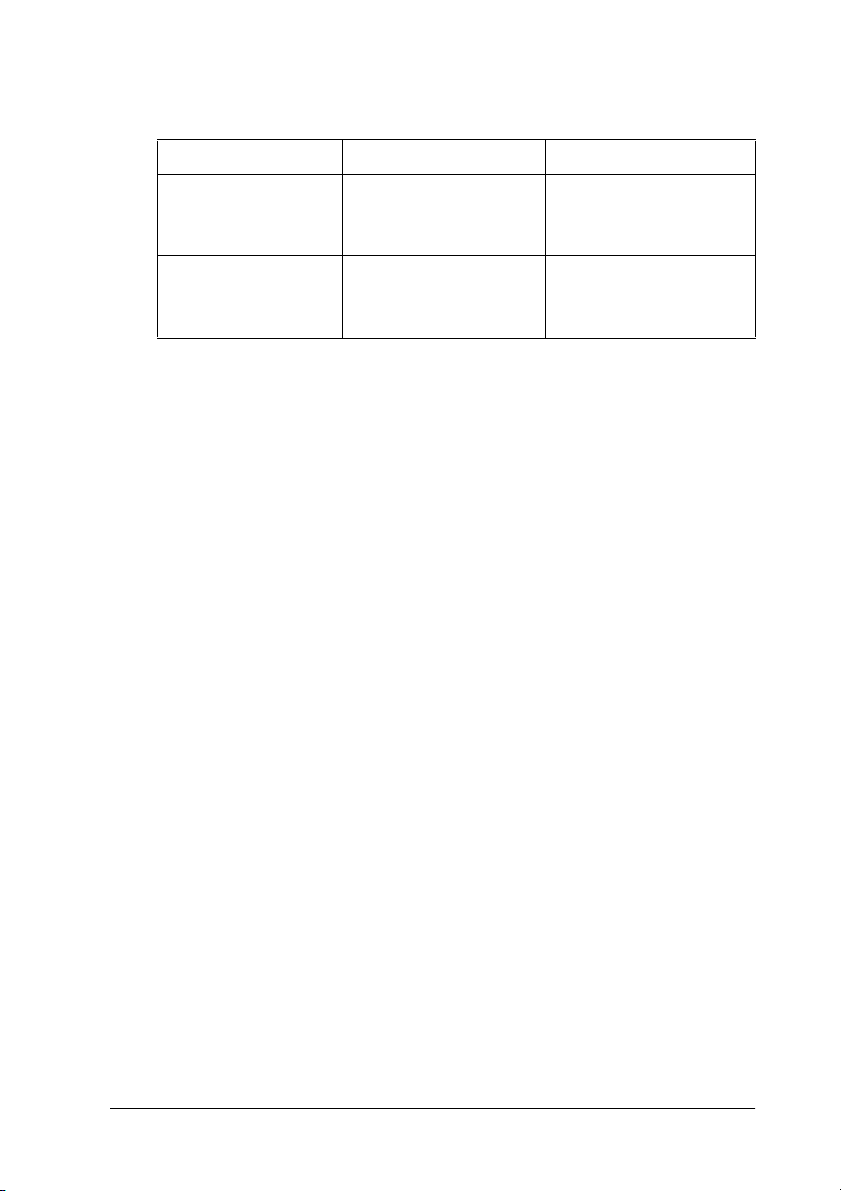
Дополнительный кассетный лоток
Тип бумаги Размер бумаги Емкость
Простая бумага A4, Letter (LT) До 500 листов в каждый
EPSON Color Laser
Paper (EPSON Бумага
для цветной лазерной
печати)
A4 Толщина стопки до 56 мм
кассетный лоток.
(общая толщина стопки:
до 56 мм)
Выбор источника бумаги
Вы можете вручную выбрать источник бумаги или указать
принтеру делать это автоматически.
Выбор вручную
Чтобы выбрать источник бумаги вручную, можно использовать
драйвер принтера.
Об использовании драйвера принтера в Windows см. в разделе
«Доступ к драйверу принтера» на стр. 38, а в Macintosh — «Доступ
к драйверу принтера» на стр. 91.
Для Windows
❏
Откройте диалоговое окно драйвера принтера, щелкните
вкладку Basic Settings (Основные настройки) ивыберите
нужный источник бумаги из списка Paper Source (Источник
бумаги). Затем щелкните OK.
Для Macintosh
❏
Откройте диалоговое окно драйвера принтера, выберите
Printer Settings (Настройки принтера) из раскрывающегося
списка и щелкните вкладку Basic Settings (Основные
настройки) (для Mac OS X) либо раскройте диалоговое окно
Basic Settings (Основные настройки) (для Mac OS 9). Выберите
нужный источник бумаги из списка Paper Source (Источник
бумаги) и щелкните OK.
2
2
2
2
2
2
2
2
2
2
2
2
Обращение с бумагой
21
Page 22
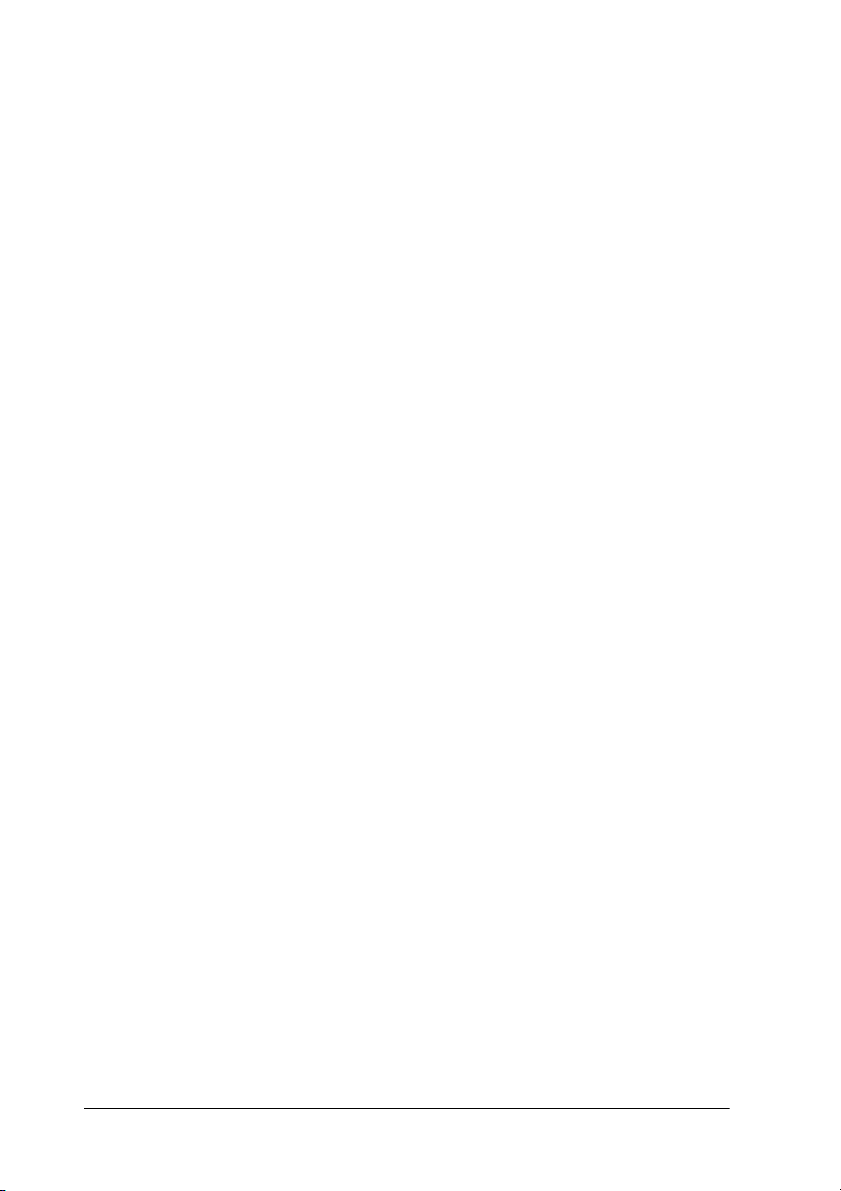
Автоматический выбор
Вы можете использовать драйвер принтера для выбора источника
бумаги нужного размера автоматически.
Об использовании драйвера принтера в Windows см. в разделе
«Доступ к драйверу принтера» на стр. 38, а в Macintosh — «Доступ
к драйверу принтера» на стр. 91.
❏
Для Windows
Откройте диалоговое окно драйвера принтера, щелкните
вкладку
в качестве источника бумаги
Затем щелкните
❏ Для Macintosh
Basic Settings (Основные настройки)
Auto Selection
.
OK
Откройте диалоговое окно драйвера принтера, выберите
Printer Settings (Настройки принтера) из раскрывающегося
списка и щелкните вкладку Basic Settings (Основные
настройки) (для Mac OS X) либо раскройте диалоговое окно
Basic Settings (Основные настройки) (для Mac OS 9). Затем
выберите в качестве источника бумаги Auto Selection
(Автовыбор) и щелкните OK.
Принтер будет искать источник с бумагой нужного размера
в следующем порядке.
и выберите
(Автовыбор)
.
Стандартная конфигурация:
МЦ'лоток
С установленным дополнительным кассетный лоток на 500 листов:
МЦ'лоток
Нижний кассетный лоток
Примечание:
Бумагу, размеры которой отличаются от формата A4 или
❏
Letter, можно подавать только из МЦ&лотка.
22 Обращение с бумагой
Page 23
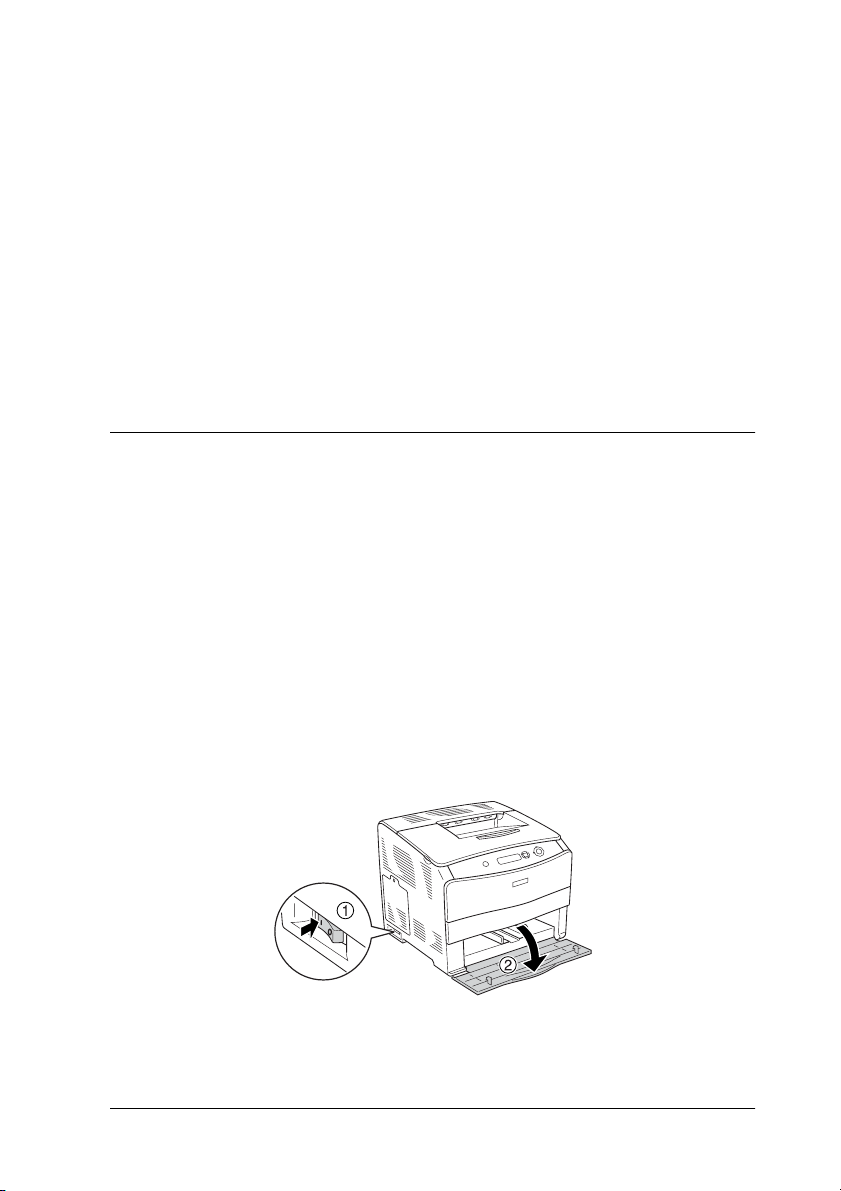
Если вы установили размер бумаги или выберали источник
❏
бумаги из вашего приложения, эти настройки могут иметь
приоритет над настройками драйвера принтера.
Если в качестве значения параметра Paper Size (Размер бумаги)
❏
выбран конверт, бумагу можно будет подавать только из
МЦ&лотка независимо от значения параметра Paper Source
(Источник бумаги).
2
2
Вы можете изменить приоритет МЦ&лотка, используя
❏
параметр MP Mode (МЦ режим) из меню Setup Menu (Меню
установки) панели управления. Подробности см. в разделе
«Меню Setup (Настройка)» на стр. 268.
Загрузка бумаги
В этом разделе описывается порядок загрузки бумаги. Если
используются специальные носители, например пленки или
конверты. См. также раздел «Печать на специальных носителях»
на стр. 28.
МЦлоток
Чтобы загрузить бумагу, сделайте следующее.
1. Включите принтер и откройте крышку МЦ'лотка.
2
2
2
2
2
2
2
2
Обращение с бумагой
2
2
23
Page 24
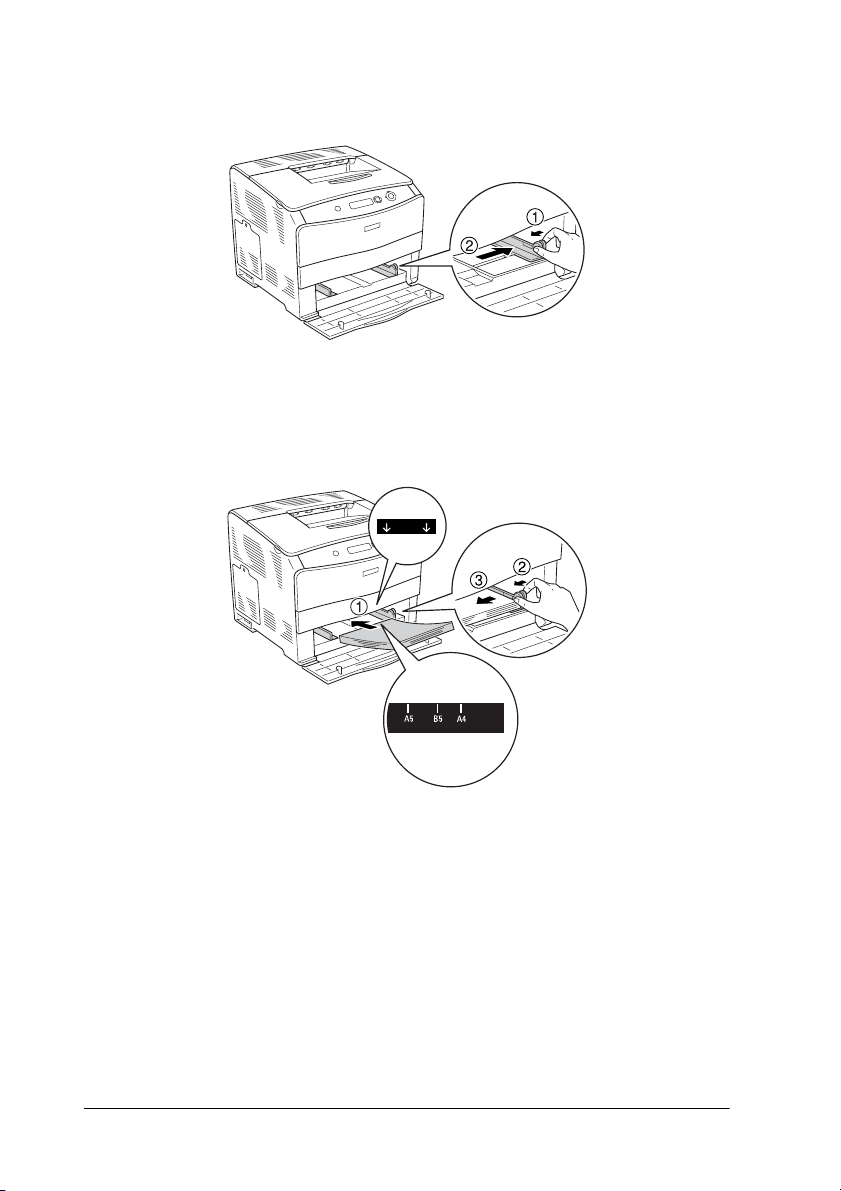
2. Передвиньте правую направляющую для бумаги.
3. Загрузите стопку с нужным носителем по центру лотка
стороной для печати вверх. После этого плотно придвиньте
боковую направляющую для бумаги к правой стороне стопки.
Примечание:
Загружайте носитель короткой стороной вперед.
❏
Загружаемая стопка бумаги не должна превышать по высоте
❏
максимально допустимое значение высоты стопки.
24 Обращение с бумагой
Page 25
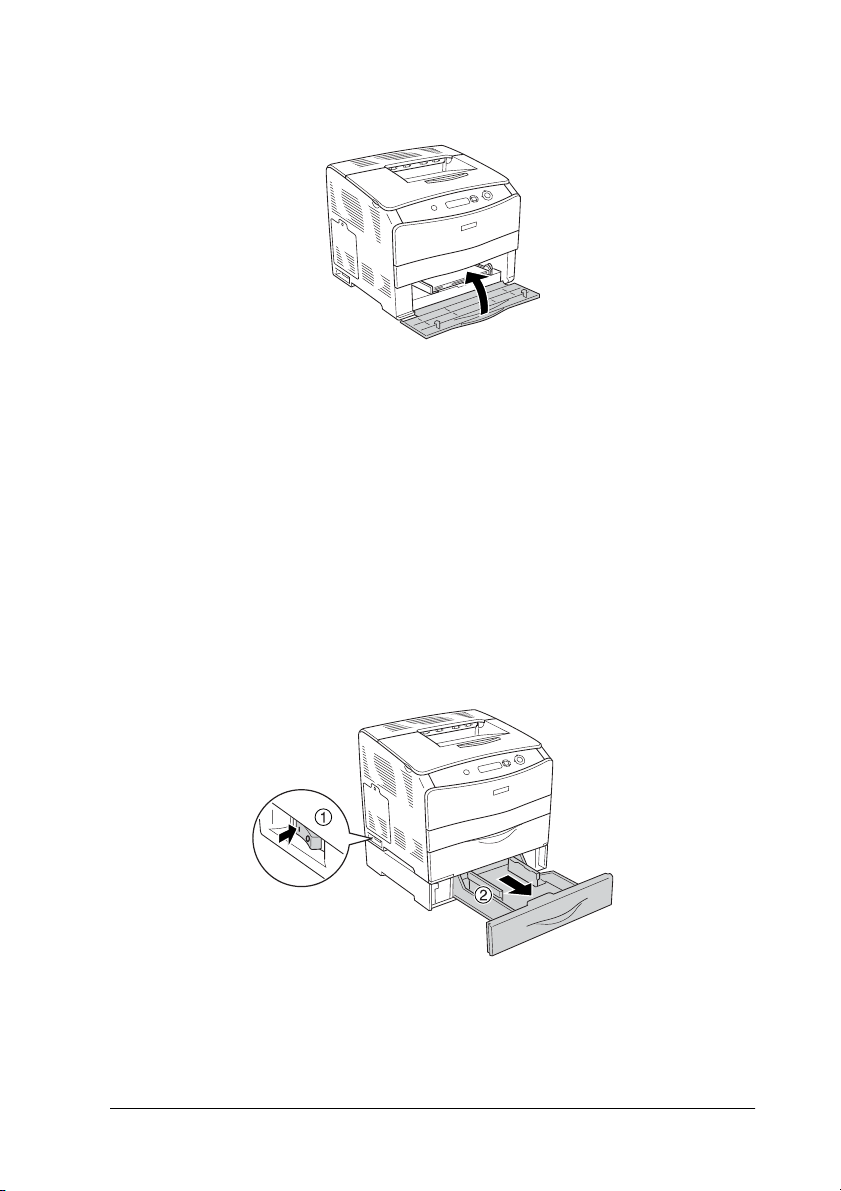
4. Закройте крышку МЦ'лотка.
2
2
2
Примечание:
После загрузки бумаги задайте с панели управления значение
параметра MP Tray Size (Размер МЦ&лотка) по размеру
носителя.
Дополнительный кассетный лоток на 500 листов
Чтобы загрузить бумагу, сделайте следующее.
1. Включите принтер и выдвиньте дополнительный кассетный
лоток.
2
2
2
2
2
2
2
2
Обращение с бумагой
2
25
Page 26
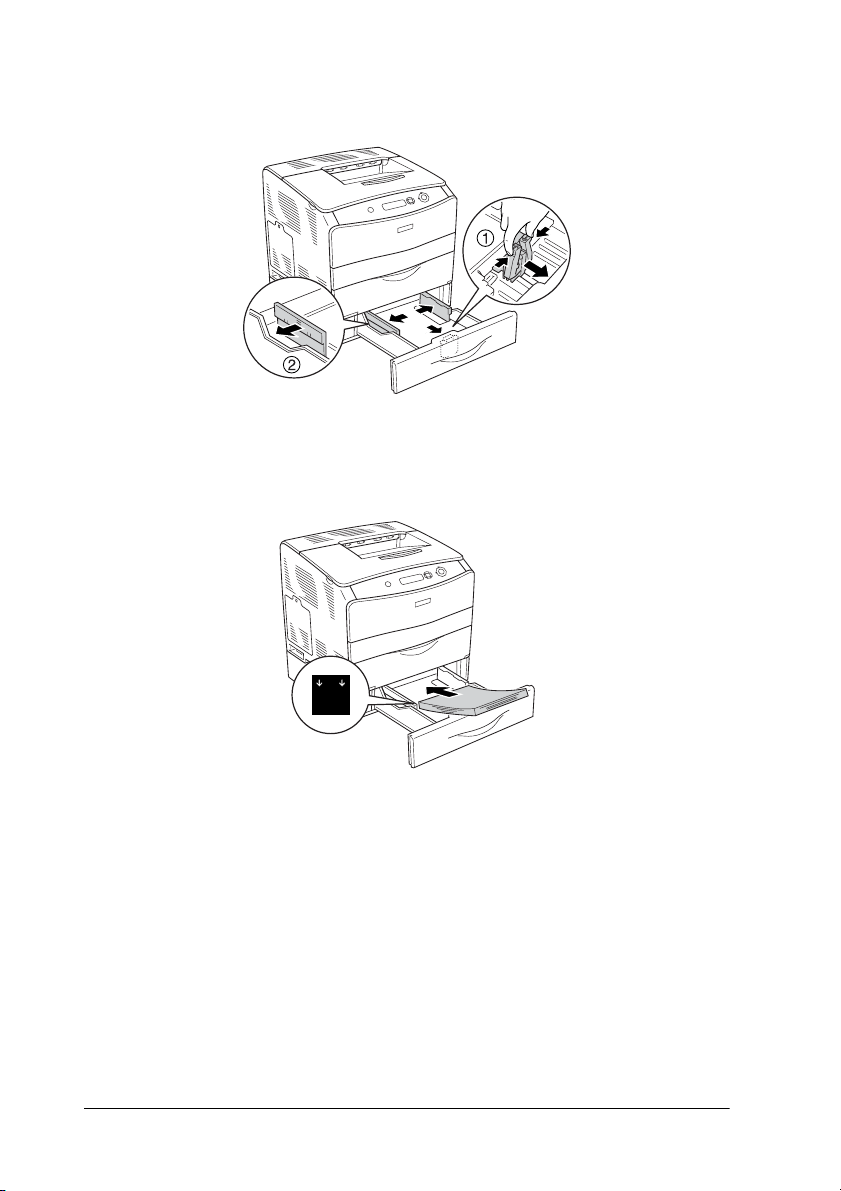
2. Передвиньте направляющую для бумаги с помощью ручки.
3. Загрузите стопку бумаги по центру кассетного лотка стороной
для печати вверх.
Примечание:
Загружайте бумагу после тщательного выравнивания ее
❏
краев.
Загружаемая стопка бумаги не должна превышать по высоте
❏
максимально допустимое значение высоты стопки.
26 Обращение с бумагой
Page 27
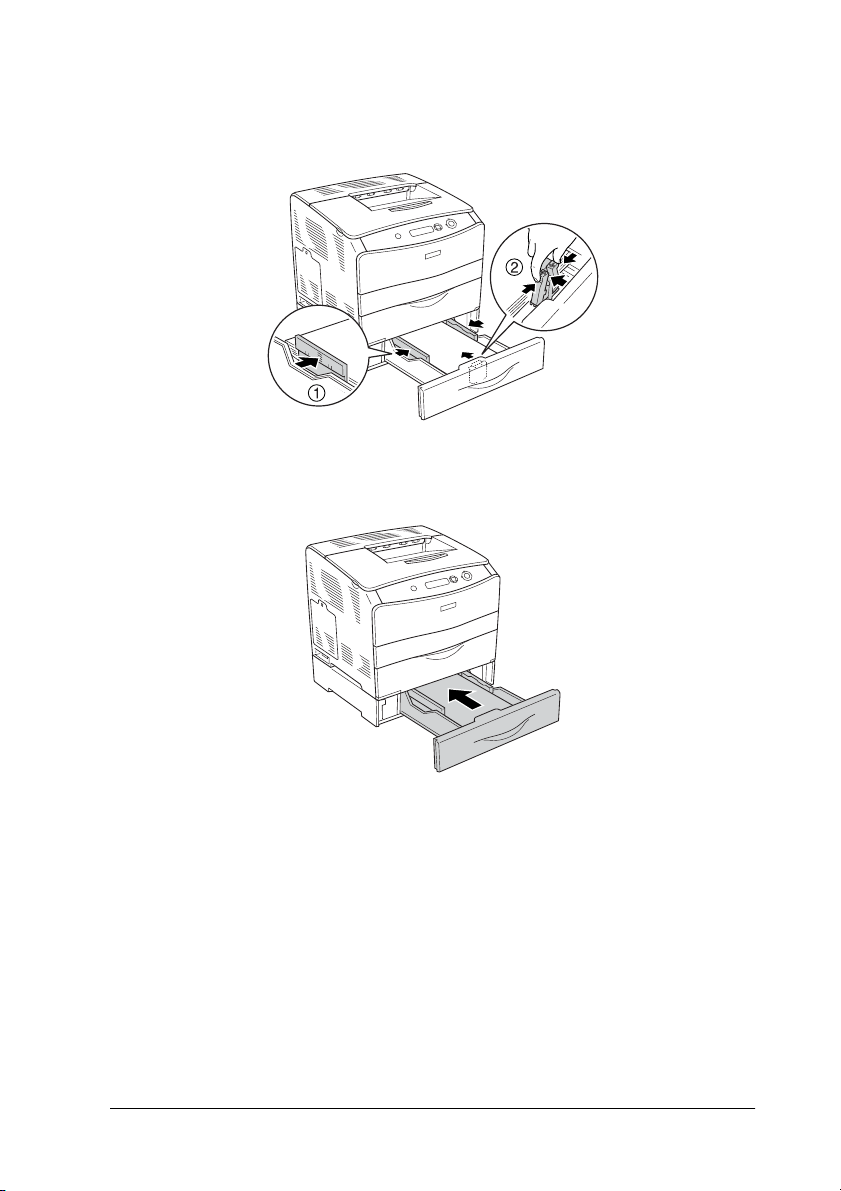
4. Плотно придвиньте направляющую для бумаги с помощью
ручки к краям стопки.
2
2
2
2
5. Заново вставьте кассету в лоток.
Примечание:
Загрузив бумагу, задайте на панели значение параметра LC Size
(Размер LC) в соответствии с размером загруженной бумаги.
2
2
2
2
2
2
2
2
Обращение с бумагой
27
Page 28
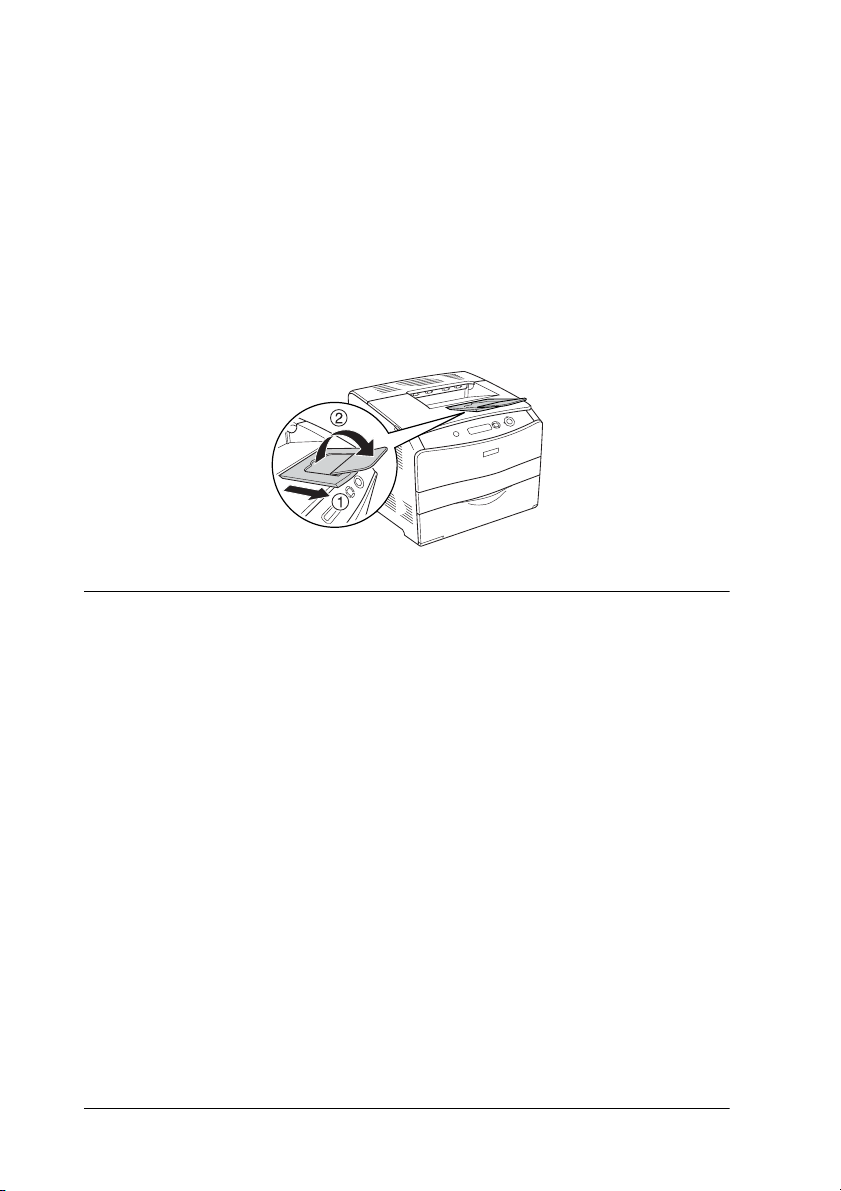
Приемный лоток
Приемный лоток расположен вверху принтера. Поскольку
отпечатки выдаются стороной для печати вниз, этот лоток также
называют лотком для выдачи бумаги отпечатанной стороной вниз.
Он вмещает до 250 листов. Поднимите ограничитель, чтобы
отпечатки не соскальзывали с принтера.
Если отпечатки складываются плохо, поднимите удлинитель на
ограничителе приемного лотка.
Печать на специальных носителях
Можно печатать на следующих специальных носителях,
предлагаемых Epson.
Примечание:
Поскольку качество каждого типа бумаги может быть изменено
производителем без предварительного уведомления, Epson не
гарантирует удовлетворительного качества любого носителя.
Перед покупкой больших партий бумаги и печатью объемных
документов всегда производите тестовую печать.
28 Обращение с бумагой
Page 29
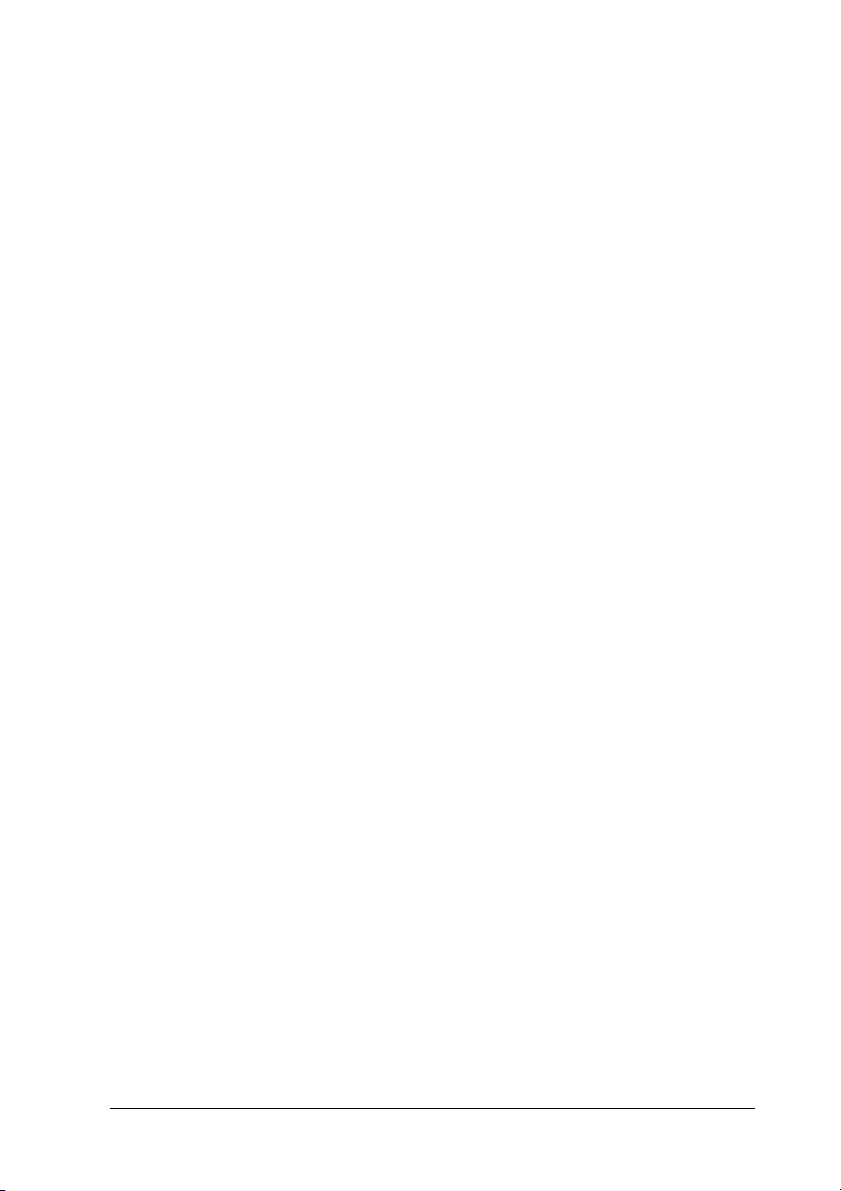
EPSON Color Laser Paper (EPSON Бумага для цветной лазерной печати)
При загрузке носителя EPSON Color Laser Paper (EPSON Бумага для
цветной лазерной печати) следует задать следующие настройки
параметров бумаги:
Выполните настройки на вкладке Basic Settings (Основные
❏
настройки) драйвера принтера.
Paper Size
(Размер бумаги):
Paper Source
(Источник
бумаги):
Paper Type
(Тип бумаги):
Примечание:
Для печати на обратной стороне уже напечатанного листа
выберите SemiThick (Back) [Средней плотности
(обратная)].
A4
MP Tray (МЦлоток)(до 180 листов
или стопка толщиной до 20 мм)
Lower Cassette (Нижняя кассета)(до 500
листов или стопка толщиной до 56 мм)
SemiThick (Средней плотности)
2
2
2
2
2
2
2
2
Эти настройки также можно выполнить в меню Tray (Лоток)
❏
панели управления. См. раздел «Меню Tray (Лоток)» на стр. 267.
EPSON Color Laser Transparencies (EPSON Пленка для цветной лазерной печати)
EPSON рекомендует использовать носитель EPSON Color Laser
Transparencies (EPSON Пленка для цветной лазерной печати).
Примечание:
Функция двусторонней печати для пленки недоступна.
Обращение с бумагой
2
2
2
2
29
Page 30
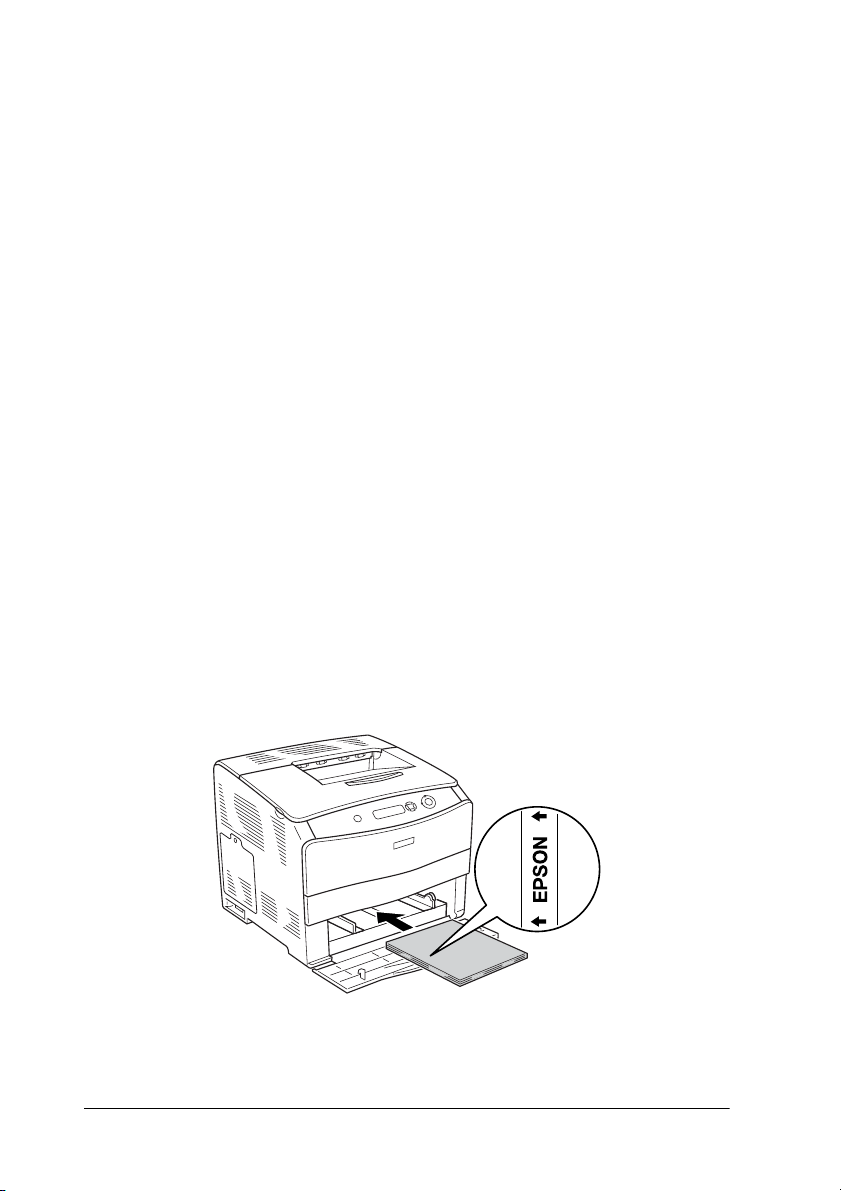
Ее можно загружать только в МЦ'лоток. При работе с пленкой
следует задать следующие настройки параметров бумаги:
❏ Выполните настройки на вкладке Basic Settings (Основные
настройки) драйвера принтера.
Paper Size (Размер бумаги): A4 или LT
Paper Source
(Источник бумаги):
MP Tray (МЦлоток)
(до 75 листов)
Paper Type (Тип бумаги): Transparency (Пленка)
Эти настройки также можно выполнить в меню Tray (Лоток)
❏
панели управления. См. раздел «Меню Tray (Лоток)» на стр. 267.
Пожалуйста, учтите следующее при работе с этим носителем:
❏ Держите лист за края, чтобы не испачкать на поверхность
пленки и повредить поверхность для печати. На стороне для
печати находится логотип EPSON.
При загрузке прозрачных пленок в МЦ'лоток вставляйте их
❏
узкой кромкой листа вперед и стороной для печати вверх.
30 Обращение с бумагой
Page 31

❏
Если пленка загружена неправильно, на ЖК'панели появится
сообщение
застрявшую пленку из принтера. Об устранении замятия бумаги
см. раздел «Если в МЦ'лотке застряла пленка» на стр. 200.
Check Transparency (Проверьте пленку)
. Выньте
2
При работе с пленками загружайте их в МЦ'лоток и в качестве
❏
значения параметра Paper Type (Тип бумаги) в драйвере
принтера задавайте Transparency (Пленка).
❏ Если в качестве значения параметра Paper Type (Тип бумаги)
в драйвере принтера задано Transparency (Пленка),
не загружайте бумагу другого типа.
Предостережение:
Во время печати листы слегка нагреваются.
c
EPSON Color Laser Coated Paper (EPSON Бумага с покрытием для цветной лазерной печати)
Носитель EPSON Color Laser Coated Paper (EPSON Бумага
с покрытием для цветной лазерной печати) дает возможность
печатать блестящие и более качественные отпечатки. При загрузке
носителя EPSON Color Laser Coated Paper (EPSON Бумага
с покрытием для цветной лазерной печати) следует задать
следующие настройки параметров бумаги:
Выполните настройки на вкладке Basic Settings (Основные
❏
настройки) драйвера принтера.
2
2
2
2
2
2
2
2
Paper Size (Размер бумаги): A4
Paper Source
(Источник бумаги):
Paper Type (Тип бумаги): Coated (С покрытием)
MP Tray (МЦлоток)
(толщина стопки до 20 мм)
Обращение с бумагой
2
2
2
31
Page 32

Примечание:
Для печати на обратной стороне уже напечатанного листа
выберите Coated (Back) [С покрытием (обратная)].
❏ Эти настройки также можно выполнить в меню Tray (Лоток)
панели управления. См. раздел «Меню Tray (Лоток)» на стр. 267.
Конверты
Качество печати на конвертах может быть неодинаковым, потому что
различные участки конверта имеют различную толщину. Напечатайте
текст на одном или двух конвертах для проверки качества печати.
Предостережение:
Не используйте конверты с прямоугольником из
c
прозрачной бумаги, если они не предназначены специально
для лазерных принтеров. Пластик у большинства из них
будет оплавляться при соприкосновении с печкой.
Примечание:
В зависимости от своего качества, условий окружающей среды
❏
при печати или процедуры печати, конверты могут замяться.
Сделайте пробный отпечаток при печати на большом
количестве конвертов.
Функция двусторонней печати для конвертов недоступна.
❏
При работе с конвертами следует задать следующие настройки
параметров бумаги:
Выполните настройки на вкладке Basic Settings (Основные
❏
настройки) драйвера принтера.
Paper Size
(Размер бумаги):
Paper Source
(Источник бумаги):
32 Обращение с бумагой
IB5, C6, MON, C10, DL или C5
MP Tray (МЦлоток)(до 20 листов или
стопка толщиной до 20 мм)
Page 33

❏ Эти настройки также можно задать в меню Tray (Лоток) панели
управления. См. раздел «Меню Tray (Лоток)» на стр. 267.
Пожалуйста, учтите следующее при работе с этим носителем:
2
Загружайте конверты короткой стороной вперед, как показано
❏
на рисунке.
Не используйте конверты, на которых имеются следы клея или
❏
надписи.
Предостережение:
Проверьте, чтобы конверты соответствовали
c
следующим требованиям к минимальным размерам:
Высота: 162 мм
Ширина: 98,4 мм
2
2
2
2
2
2
2
2
2
2
1
1
Обращение с бумагой
2
2
2
33
Page 34

Этикетки
В МЦ'лоток одновременно можно загружать 75 листов этикеток.
Однако некоторые листы с этикетками необходимо загружать по
одному листу либо вручную.
Примечание:
Функция двусторонней печати для этикеток недоступна.
❏
В зависимости от своего качества, условий окружающей среды
❏
при печати или процедуры печати, этикетки могут замяться.
Сделайте пробный отпечаток при печати большого числа
этикеток.
При работе с этикетками следует задать следующие настройки
парамтеров бумаги:
Выполните настройки на вкладке Basic Settings (Основные
❏
настройки) драйвера принтера.
Paper Size (Размер бумаги): A4 или LT
Paper Source (Источник бумаги): MP Tray (МЦлоток)
(до 75 листов)
Paper Type (Тип бумаги): Labels (Этикетки)
Эти настройки также можно задать в меню Tray (Лоток)
❏
панели управления. См. раздел «Меню Tray (Лоток)» на стр. 267.
Примечание:
Следует использовать только этикетки, предназначенные для
❏
печати на лазерных принтерах или копировальных аппаратах.
Чтобы выступающий клей не соприкасался с деталями
❏
принтера, всегда используйте этикетки, у которых лист
подложки закрывается полностью, без пробелов между
соседними этикетками.
34 Обращение с бумагой
Page 35

Чтобы проверить лист этикеток на вытекание клея, прижмите
❏
к нему сверху лист простой бумаги. Если листы слипнутся,
не используйте эти этикетки для печати на вашем принтере.
2
Плотная/суперплотная бумага
В МЦ'лоток можно загружать плотную бумагу (106'163 г/м2) либо
суперплотную бумагу (164'210 г/м
При работе с плотной бумагой задайте следующие параметры:
Сделайте настройки на вкладке Basic Settings (Основные
❏
настройки) драйвера принтера.
Paper Size
(Размер бумаги):
Paper Source
(Источник
бумаги):
Paper Type
(Тип бумаги):
Эти настройки также можно выполнить в меню Tray (Лоток)
❏
панели управления. См. раздел «Меню Tray (Лоток)» на стр. 267.
Примечание:
При работе с плотной бумагой нельзя выполнять двустороннюю
печать автоматически. При необходимости двусторонней печати
на плотной бумаге задайте значение Paper Type (Тип бумаги)
в драйвере принтера как Thick (Back) [Плотная (обратная)], Extra
Thick (Back) [Суперплотная (обратная)] либо Thick (Плотная),
Extra Thick (Суперплотная), а затем выполните двустороннюю
печать вручную.
A4, A5, B5, LT, HLT, GLT или EXE
MP Tray (МЦлоток) (толщина стопки
до 20 мм)
Thick (Плотная) или Extra Thick
(Суперплотная)
2
).
2
2
2
2
2
2
2
2
2
2
Обращение с бумагой
2
35
Page 36

Пленка
При работе с пленкой следует задать следующие настройки
параметров бумаги:
❏ Выполните настройки на вкладке Basic Settings (Основные
настройки) драйвера принтера.
Paper Size (Размер бумаги): A4 или LT
Paper Source (Источник бумаги): MP Tray (МЦлоток)
(до 75 листов)
Paper Type (Тип бумаги): Transparency (Пленка)
Эти настройки также можно выполнить в меню Tray (Лоток)
❏
панели управления. См. раздел «Меню Tray (Лоток)» на стр. 267.
Загрузка бумаги нестандартного размера
В МЦ'лоток можно загружать бумагу нестандартных размеров
(от 90
соответствует следующим требованиям к размерам:
139 мм до 216 × 297 мм), если параметры этой бумаги
×
При работе с бумагой нестандартного размера следует задать
следующие настройки бумаги:
Сделайте настройки на вкладке Basic Settings (Основные
❏
настройки) драйвера принтера.
Paper Size
(Размер бумаги):
Paper Source
(Источник бумаги):
36 Обращение с бумагой
User Defined Size (Размер,
определенный пользователем)
МЦлоток (толщина стопки
до 20 мм)
Page 37

Paper Type (Тип бумаги):
Plain (Простая), SemiThick (Средней
,
плотности)
Thick (Суперплотная)
Thick (Плотная)
или
Extra
2
Примечание:
В Windows раскройте диалоговое окно драйвера принтера,
❏
затем выберите UserDefined Size (Определенный
пользователем) из списка Paper Size (Размер бумаги) на
вкладке Basic Settings (Основные настройки). В диалоговом
окне User Defined Paper Size (Размер бумаги, определенный
пользователем) настройте параметры Paper Width
(Ширина бумаги), Paper Length (Длина бумаги). Затем
щелкните OK, и ваш размер бумаги будет сохранен.
В Macintosh раскройте диалоговое окно драйвера принтера,
❏
щелкните Custom Size (Пользовательский размер)
в диалоговом окне Paper Setting (Параметры бумаги). Затем
щелкните New и настройте параметры Paper Width
(Ширина бумаги), Paper Length (Длина бумаги) и Margin
(Поле) в соответствии с использумемым размером бумаги.
Затем введите имя настройки и щелкните OK, чтобы
сохранить установленный размер.
❏ Эти настройки также можно выполнить в меню Tray (Лоток)
панели управления. См. раздел «Меню Tray (Лоток)»
на стр. 267.
2
2
2
2
2
2
2
2
Обращение с бумагой
2
2
2
37
Page 38

Глава 3
Использование программного обеспечения принтера в Windows
О программном обеспечении принтера
Драйвер принтера позволяет настраивать различные параметры
для достижения наилучшего качества печати. Кроме драйвера
ПО принтера содержит утилиту EPSON Status Monitor 3, доступ
к которой можно получить на вкладке Utility (Утилиты). Утилита
EPSON Status Monitor 3 позволяет следить за состоянием принтера.
Подробности см. в разделе «Контроль состояния принтера
с помощью EPSON Status Monitor 3» на стр. 63.
Доступ к драйверу принтера
Доступ к драйверу принтера можно получить из любого
приложения ОС Windows.
Параметры принтера, заданные в приложениях Windows, имеют
преимущество над параметрами, которые настраиваются при
обращении к драйверу принтера из ОС, поэтому, чтобы добиться
желаемых результатов, в большинстве случаев к драйверу принтера
следует обращаться из приложения.
Из приложения
Для доступа к драйверу принтера в меню File (Файл) выберите
команду Print (Печать) или Page Setup (Параметры
страницы). Кроме того, нужно щелкнуть кнопку Setup
(Настройка), Options (Параметры), Properties (Свойства) или
комбинацию этих кнопок.
38 Использование программного обеспечения принтера в Windows
Page 39

Пользователям Windows XP или Windows Server 2003
Для доступа к драйверу принтера щелкните кнопку Start (Пуск),
затем щелкните Printers and Faxes (Принтеры и факсы)
и щелкните Printers (Принтеры). Правой кнопкой мыши
щелкните значок принтера и выберите Printing Preferences
(Свойства принтера).
Пользователям Windows Me, 98 или 95
Для доступа к драйверу принтера щелкните кнопку Start (Пуск),
выберите Settings (Настройка) и затем Printers (Принтеры).
Правой кнопкой мыши щелкните значок принтера и выберите
Properties (Свойства).
Пользователям Windows 2000
Для доступа к драйверу принтера щелкните кнопку Start (Пуск),
выберите Settings (Настройка) и затем Printers (Принтеры).
Правой кнопкой мыши щелкните значок принтера и выберите
Printing Preferences (Свойства принтера).
Пользователям Windows NT 4.0
Для доступа к драйверу принтера щелкните кнопку Start (Пуск),
выберите Settings (Настройка) и затем Printers (Принтеры).
Правой кнопкой мыши щелкните значок принтера и выберите
Document Defaults (Свойства документа по умолчанию).
3
3
3
3
3
3
3
3
3
Примечание:
Интерактивная справка драйвера принтера содержит подробные
сведения о его настройках.
Использование программного обеспечения принтера в Windows
3
3
3
39
Page 40

Настройка параметров принтера
Настройка параметров качества печати
Качество печати можно настроить с помощью параметров
драйвера принтера. Вы можете выбрать предустановленные
значения параметров или настроить собственные.
Автоматическая настройка качества печати
При настройке качества печати нужно нужно сделать выбор между
скоростью и качеством. Существует два уровня качества печати:
300 dpi и 600 dpi. Разрешение 600 dpi обеспечивает наилучшее
качество и точность печати, но требует больше памяти и снижает
скорость печати.
Если на вкладке Basic Settings (Основные настройки) выбран
переключатель Automatic (Автоматически), драйвер принтера
автоматически настроит все параметры согласно заданным
параметрам цвета. Вам необходимо настроить только цвет
и разрешение. Другие параметры, например, размер бумаги или
ориентацию страницы, можно изменять в большинстве
приложений.
Примечание:
Интерактивная справка драйвера принтера содержит подробные
сведения о его настройках.
1. Откройте вкладку Basic Settings (Основные настройки).
40 Использование программного обеспечения принтера в Windows
Page 41

2. Щелкните переключатель Automatic. С помощью ползунка
выберите нужное разрешение печати: от Fast (Быстро)
(300 dpi) до Fine (Точно) (600 dpi).
1
2
3
3
3
3
3
3
3
3. Щелкните OK, чтобы сохранить настройки.
Примечание:
Если принтер не печатает или появляется сообщение об ошибке
памяти, это можно исправить, выбрав более низкое разрешение.
Использование предустановленных параметров
Предустановленные параметры помогают оптимизировать
качество печати для определенных отпечатков, например,
презентационных материалов или изображений, сделанных видео'
или цифровой камерой.
Использование программного обеспечения принтера в Windows
3
3
3
3
3
41
Page 42

Для настройки предустановленных параметров сделайте
следующее.
1. Откройте вкладку Basic Settings (Основные настройки).
2. Выберите Advanced (Расширенные). Список
предустановленных параметров находится справа
от переключателя Automatic (Автоматически).
2
1
Примечание:
Вид окна может отличаться в зависимости от ОС.
3. Выберите значение из списка, которое более всего
соответствует типу документа или изображения.
42 Использование программного обеспечения принтера в Windows
Page 43

При выборе предустановленной настройки такие параметры, как
Printing Mode (Режим печати), Resolution (Разрешение), Screen
(Экран) и Color Management (Управление цветом), настраиваются
автоматически. Изменения отображаются в списке текущих
настроек на левой стороне вкладки Basic Settings (Основные
настройки).
Драйвер принтера содержит следующие предустановленные
параметры:
Automatic (Standard) [Автоматически (стандартно)]
Подходит для ежедневной печати, особенно фотографий.
3
3
3
3
Text/Graph (Текст/Графика)
Подходит для печати документов, содержащих текст и графику,
например, презентационных материалов.
Graphic/CAD (Графика/Чертеж)
Подходит для печати графиков и диаграмм.
Photo (Фото)
Подходит для печати фотографий.
PhotoEnhance4
Подходит для печати изображений, сделанных видео' или
цифровой камерой, или отсканированных изображений.
Функция EPSON PhotoEnhance4 автоматически корректирует
контраст, насыщение и яркость исходного изображения
и позволяет получить отпечатки с более резкими, живыми
цветами. Этот параметр не влияет на исходные данные
изображения.
3
3
3
3
3
3
3
3
Использование программного обеспечения принтера в Windows
43
Page 44

ICM (кроме Windows NT 4.0)
ICM — это сокращение от Image Color Matching (Согласование
цветов изображения). Эта функция автоматически регулирует
цвета отпечатка, чтобы они соответствовали цветам монитора.
sRGB
При использовании оборудования, поддерживающего sRGB,
принтер применяет функцию ICM для согласования цветов перед
печатью.
Automatic (High Quality) [Автоматически (Высокое качество)]
Подходит для печати высококачественных документов.
Advanced Text/Graph (Улучшенный текст/графика)
Подходит для печати высококачественных презентационных
материалов, содержащих текст и графику.
Advanced Graphic/CAD (Улучшенная графика/чертеж)
Подходит для печати высококачественных графиков, диаграмм
и фотографий.
Advanced Photo (Улучшенное фото)
Подходит для печати качественных сканированных фотографий
и цифровых снимков.
Настройка собственных параметров печати
Для более точной настройки выберите значения параметров
вручную.
Для настройки собственных значений параметров сделайте
следующее.
1. Откройте вкладку Basic Settings (Основные настройки).
44 Использование программного обеспечения принтера в Windows
Page 45

2. Щелкните Advanced (Расширенные) и щелкните кнопку
More Settings (Дополнительно).
3. Выберите значение
параметра Color (Цвет), затем с помощью ползунка
(Разрешение)
Примечание:
Другие параметры подробно описаны в интерактивной справке.
1
Color (Цветная)
настройте разрешение от 300 до 600 dpi.
или
Black (Ч/б)
для
Resolution
3
3
3
3
2
Примечание:
Вид окна может отличаться в зависимости от ОС.
4. Щелкните OK, чтобы применить значения параметров
и вернуться на вкладку Basic Settings (Основные настройки).
3
3
3
3
3
3
3
3
Использование программного обеспечения принтера в Windows
45
Page 46

Сохранение собственных настроек
Для сохранения пользовательских настроек выберите
переключатель Advanced (Расширенные) и щелкните кнопку
Save Settings (Сохранить настройки) на вкладке Basic Settings
(Основные настройки). Откроется диалоговое окно Custom
Settings (Пользовательские настройки).
Введите имя файла параметров в поле Name (Имя) и щелкните
кнопку Save (Сохранить). Ваши настройки появятся в списке
справа от переключателя Automatic (Автоматически) на вкладке
Basic Settings (Основные настройки).
Примечание:
При сохранении пользовательских настроек нельзя
❏
использовать имена предустановленных параметров.
Для удаления пользовательской настройки выберите
❏
переключатель Advanced (Расширенные) и щелкните кнопку
Save Settings (Сохранить настройки) на вкладке Basic Settings
(Основные настройки), выберите настройку в диалоговом окне
Custom Settings (Пользовательские настройки) и щелкните
кнопку Delete (Удалить).
Предустановленные настройки удалить нельзя.
❏
46 Использование программного обеспечения принтера в Windows
Page 47

Если изменить какой'либо параметр в диалоговом окне More Settings
(Дополнительные настройки), когда одна из польз овательских настроек
выбрана в списке Advanced Settings (Расширенные настройки) на
вкладке Basic Settings (Основные настройки), выбранная настройка
изменяется на Custom Settings (Пользовательские настройки).
Пользовательская настройка, выбранная первоначально, не изменится.
Чтобы вернуться к пользовательской настройке, просто выберите ее из
списка текущих настроек.
Настройка размера отпечатка
3
3
3
При печати размер документов можно увеличить или уменьшить.
Чтобы автоматически подогнать размер страницы под
размер бумаги:
1. Перейдите на вкладку Layout (Макет).
3
3
3
3
3
3
3
3
Использование программного обеспечения принтера в Windows
3
47
Page 48

2. Установите флажок Zoom Options (Параметры
масштабирования) и выберите нужный размер страницы из
раскрывающегося списка Output Paper (Размер выходной
бумаги). При печати размер страницы будет подгоняться под
выбранный размер бумаги.
1
2
3. Для параметра Location (Расположение) выберите значение
Upper Left (Верхняя левая) (для печати уменьшенного
изображения страницы в верхнем левом углу листа) или
Center (Центр) (для печати уменьшенного изображения
страницы по центру).
4. Щелкните OK, чтобы сохранить настройки.
48 Использование программного обеспечения принтера в Windows
Page 49

Изменение размера страницы в процентном отношении
1. Перейдите на вкладку Layout (Макет).
2. Установите флажок Zoom Options (Параметры
масштабирования).
3. Установите флажок Zoom To (Масштаб) и укажите процент.
1
2
3
3
3
3
3
3
3
3
Примечание:
Можно настроить коэффициент от 50% до 200%
сприращением 1%.
4. Щелкните OK, чтобы сохранить настройки.
При необходимости выберите размер бумаги из раскрывающегося
списка Output Paper (Размер выходной бумаги).
Использование программного обеспечения принтера в Windows
3
3
3
3
49
Page 50

Настройка режима печати
Принтер может печатать две или четыре страницы на одном листе.
Вы можете указать порядок печати, автоматически подгоняя
каждую страницу под заданный размер листа. Кроме того, можно
напечатать рамку по краям документа.
1. Перейдите на вкладку Layout (Макет).
2. Установите флажок Print Layout (Макет печати) и щелкните
кнопку Print Layout Settings (Настройка макета печати).
Откроется диалоговое окно Print Layout Settings (Настройка
макета печати).
1
2
50 Использование программного обеспечения принтера в Windows
Page 51

3. Укажите, сколько страниц нужно печатать на одном листе бумаги.
Затем выберите порядок печати страниц на каждом листе.
1
2
3
3
3
3
3
4. Установите флажок Print the Frame (Печать рамки), если
хотите напечатать рамку по краям страницы.
Примечание:
Значения параметра Page Order (Порядок страниц) зависят
от выбранного количества страниц и ориентации (портретная
или альбомная), заданной на вкладке Basic Settings (Основные
настройки).
5. Щелкните OK, чтобы применить значения параметров
и вернуться на вкладку Layout (Макет).
Использование водяных знаков
Чтобы напечатать на документе водяной знак, сделайте следующее.
В диалоговом окне Watermark (Водяной знак) можно выбрать один
из предустановленных водяных знаков из списка или создать
собственный водяной знак, содержащий текст или изображение.
Диалоговое окно Watermark (Водяной знак) позволяет настроить
другие параметры водяного знака. Например, можно настроить
размер, интенсивность и положение водяного знака.
3
3
3
3
3
3
3
Использование программного обеспечения принтера в Windows
51
Page 52

1. Перейдите на вкладку Special (Особые).
2. Установите флажок Watermark (Водяной знак) и щелкните
кнопку Watermark Settings (Настройка водяного знака).
Откроется диалоговое окно Watermark (Водяной знак).
1
2
52 Использование программного обеспечения принтера в Windows
Page 53

3. Выберите водяной знак из раскрывающегося списка
Watermark Name (Имя водяного знака) и его цвет
из раскрывающегося списка Color (Цвет).
3
1
2
4. Отрегулируйте интенсивность изображения водяного знака
ползунком Intensity (Интенсивность).
5. Выберите значение Front (Спереди) (для печати водяного
знака на переднем плане документа) или Back (Сзади)
(для печати водяного знака на заднем плане документа)
для параметра Position (Положение).
3
3
3
3
3
3
3
3
3
6. Выберите положение водяного знака на странице
из раскрывающегося списка Location (Расположение).
7. Отрегулируйте горизонтальное и вертикальное смещение.
8. Настройте размер водяного знака ползунком Size (Размер).
Использование программного обеспечения принтера в Windows
3
3
53
Page 54

9. Щелкните OK, чтобы применить значения параметров
и вернуться на вкладку Special (Особые).
Создание нового водяного знака
Для создания нового водяного знака сделайте следующее.
1. Перейдите на вкладку Special (Особые).
2. Установите флажок Watermark (Водяной знак).
3. Щелкните кнопку Watermark Settings (Настройка
водяного знака). Откроется диалоговое окно Watermark
(Водяной знак).
4. Щелкните кнопку New/Delete (Создать/удалить).
Откроется диалоговое окно User Defined Watermarks
(Пользовательские водяные знаки).
54 Использование программного обеспечения принтера в Windows
Page 55

5. Выберите Text (Текст) или BMP в качестве типа водяного
знака и введите имя нового водяного знака в поле Name (Имя).
3
1
2
Примечание:
Это окно откроется, если выбрать тип Text (Текст).
6. Если вы выбрали тип Text (Текст), введите текст водяного
знака в поле Text (Текст). Если вы выбрали тип BMP, щелкните
кнопку Browse (Обзор), выберите нужный BMP'файл
и щелкните OK.
7. Щелкните
Save (Сохранить)
. Водяной знак появится в списке.
3
3
3
3
3
3
3
3
8. Щелкните OK, чтобы применить настройки нового водяного
знака.
Примечание:
Вы можете зарегистрировать до 10 водяных знаков.
Использование программного обеспечения принтера в Windows
3
3
3
55
Page 56

Двусторонняя печать
Модуль двусторонней печати позволяет печатать на обеих сторонах
листа. Для автоматической двусторонней печати необходимо
установить специальный модуль, приобретаемый отдельно.
На обеих сторонах листа можно печатать и вручную, не используя
модуль двусторонней печати. Если листы будут скрепляться, можно
указать край под переплет, чтобы получить нужный порядок
страниц.
NERGY STAR®, Epson рекомендует использовать
Как партнер
функцию двусторонней печати. Подробнее о программе
TAR® — в соответствии стандарту ENERGY STAR®.
S
Печать с использованием модуля двусторонней печати
Для использования модуля двусторонней печати сделайте
следующее.
1. Перейдите на вкладку Layout (Макет).
E
NERGY
E
56 Использование программного обеспечения принтера в Windows
Page 57

2. Установите флажок Duplex (Двусторонняя печать)
и укажите край переплета: Left (Слева), Top (Сверху) или
Right (Справа).
3
3
3
3
1
2
3. Щелкните кнопку Duplex Settings (Настройка
двусторонней печати). Откроется диалоговое окно Duplex
Settings (Настройка двусторонней печати).
3
3
3
3
3
3
3
3
Использование программного обеспечения принтера в Windows
57
Page 58

4. Укажите ширину отступа под переплет для передней
и обратной стороны листа и выберите, какая из сторон будет
печататься в качестве начальной.
1
2
5. При печати данных для буклета установите флажок Binding
Method (Метод скрепления) и измените соответствующие
настройки. Подробнее об этих настройках — в интерактивной
справке.
6. Щелкните OK, чтобы применить значения параметров
и вернуться на вкладку Layout (Макет).
Двухсторонняя печать вручную
На обеих сторонах листа можно печатать и вручную, не используя
дополнительный модуль двусторонней печати.
1. Откройте вкладку Basic Settings (Основные настройки).
2. Убедитесь, что флажок Manual Feed (Ручная подача) снят.
58 Использование программного обеспечения принтера в Windows
Page 59

Примечание:
Функция ручной подачи недоступна при использовании функции
ручной двусторонней печати.
3. Перейдите на вкладку Layout (Макет).
3
4. Установите флажок Duplex (Manual) [Двусторонняя печать
(Вручную)].
5. Щелкните OK.
6. Выполните задание печати.
7. После печати на одной стороне повторно загрузите бумагу
в МЦ'лоток напечатанной стороной вниз, как показано ниже.
Затем нажмите клавишу N Start/Stop (Старт/Стоп).
Примечание:
Ручная двусторонняя печать может быть выполнена
❏
неправильно при печати документа, который содержит
страницы разных формата и ориентации, и при использовании
разных источников бумаги.
3
3
3
3
3
3
3
3
3
Если во время ручной двусторонней печати в драйвере принтера
❏
задан параметр разбора страниц по копиям, печать может быть
выполнена неправильно в зависимости от используемого
приложения.
Тщательно выпрямите бумагу, загружаемую в лоток.
❏
Если бумага загибается, она не будет подаваться правильно.
Использование программного обеспечения принтера в Windows
3
3
59
Page 60

Настройка расширенных параметров
Диалоговое окно Extended Settings (Расширенные параметры) служит
для настройки различных параметров. Чтобы открыть это окно,
щелкните кнопку
на вкладке Optional Settings (Дополнительные параметры).
Offset (Смещение): Служит для точной регулировки
Extended Settings (Расширенные параметры)
положения печати на передней
и обратной стороне листа
сшагом1мм.
Переключатель Uses the
settings specified on the
printer (Использовать
параметры принтера):
Переключатель Uses the
settings specified on the
driver (Использовать
параметры драйвера):
Флажок Ignore the
selected paper size
(Игнорировать
выбранный размер
бумаги):
Флажок Auto Continue
(Продолжать
автоматически):
Выберите этот переключатель, чтобы
использовать настройки, заданные
на Панели управления.
Выберите этот переключатель, чтобы
использовать настройки, указанные
в драйвере принтера.
Если установить этот флажок,
принтер будет печатать на
загруженной бумаге, независимо
от размера.
Установите этот флажок, чтобы
автоматически сбрасывать ошибки
Paper Set (Неверный формат), Print
Overrun (Переполнение буфера
печати) или Mem Overflow
(Переполнение памяти)
и продолжать печать спустя заданное
время (около 5 секунд).
60 Использование программного обеспечения принтера в Windows
Page 61

Список Data
Compression Level
(Степень сжатия
данных):
Содержит уровни сжатия данных
изображения. Например, уровень
Low (Higher Quality) [Слабо
(Высокое качество)] обеспечивает
высокое качество, но замедляет
печать.
3
3
Флажок Automatically
change to monochrome
mode (Автоматически
переключаться на
монохромный режим):
Флажок Skip Blank Page
(Пропускать пустую
страницу):
Флажок High Speed
Graphics Output
(Высокоскоростная
печать графики):
Флажок Uses the collate
settings specified in the
application
(Использовать
параметры разбора по
копиям из приложения):
Установите этот флажок, если хотите,
чтобы драйвер принтера
анализировал данные
и автоматически переключался
в монохромный режим при печати
черно'белых изображений.
Если установить этот флажок,
принтер будет пропускать пустые
страницы.
Установите этот флажок, чтобы
оптимизировать скорость печати
графических изображений,
состоящих из четких линий,
например, концентрических
окружностей или квадратов.
Снимите этот флажок, если графика
печатается неправильно.
Установите этот флажок, чтобы
включить параметры подбора,
указанные в приложении.
3
3
3
3
3
3
3
3
3
Использование программного обеспечения принтера в Windows
3
61
Page 62

Флажок Uses the
spooling method
provided by the operating
system (Использовать
метод постановки
вочередь,
заданный ОС):
Установите этот флажок, чтобы
использовать функцию постановки
вочередь, реализованную вWindows
XP, 2000, NT 4.0 или Server 2003.
Флажок Avoid Page Error
(Игнорировать ошибки
формата):
Кнопка Default
(По умолчанию):
Кнопка Help (Справка): Щелкните эту кнопку, чтобы открыть
Кнопка Cancel (Отмена): Щелкните эту кнопку, чтобы выйти
Кнопка OK: Щелкните эту кнопку, чтобы
Установите этот флажок, чтобы
избежать ошибок Print Overrun
(Переполнение буфера печати) при
печати данных, требующих большого
объема памяти, например,
документов с большим количеством
сложных шрифтов или графикой. Это
может несколько замедлить печать.
Щелкните эту кнопку, чтобы вернуть
всем настройкам драйвера принтера
значения по умолчанию.
интерактивную справку.
из диалогового окна или драйвера
принтера, не сохраняя изменения.
сохранить изменения и выйти
из диалогового окна или драйвера
принтера.
Настройка параметров дополнительного оборудования
Информацию о дополнительном оборудовании, установленном на
вашем принтере, можно обновлять вручную.
62 Использование программного обеспечения принтера в Windows
Page 63

1. Перейдите на вкладку Optional Settings (Дополнительные
параметры) и установите флажок Update the Printer Option
Info Manually (Обновить сведения о дополнительном
оборудовании вручную).
3
2. Щелкните кнопку Settings (Настройка). Откроется
диалоговое окно Optional Settings (Дополнительные
параметры).
3. Настройте параметры дополнительного оборудования
и щелкните OK.
Контроль состояния принтера с помощью EPSON Status Monitor 3
Утилита EPSON Status Monitor 3 наблюдает за состоянием принтера.
Примечание для пользователей Windows ХР:
Совместно используемые LPR&соединения и стандартные
❏
TCP/IP&соединения Windows XP с клиентами Windows
не поддерживают функцию Job Management (Управление
заданиями).
Утилита EPSON Status Monitor 3 недоступна при печати
❏
с использованием соединения Remote Desktop (Удаленный
рабочий стол).
Примечание для пользователей Windows:
Для контроля сетевых принтеров в Windows 95 требуется
установить Windows Socket 2. Библиотеку Windows Socket 2 можно
загрузить с Web&узла Microsoft.
3
3
3
3
3
3
3
3
3
Установка EPSON Status Monitor 3
Для установки EPSON Status Monitor 3 сделайте следующее.
Использование программного обеспечения принтера в Windows
3
3
63
Page 64

1. Убедитесь, что принтер выключен и на компьютере
установлена ОС Windows.
2. Вставьте компакт'диск с ПО принтера в привод CD'ROM.
Примечание:
Если откроется окно с предложением выбрать язык,
❏
выберите вашу страну.
Если окно программы установки EPSON не открывается
❏
автоматически, дважды щелкните значок My Computer
(Мой компьютер), правой кнопкой мыши щелкните значок
CDROM и в раскрывшемся меню щелкните OPEN
(Открыть). Затем дважды щелкните Epsetup.exe.
3. Щелкните Continue (Продолжить). Прочитайте
лицензионное соглашение и щелкните Agree (Согласен).
4. В открывшемся диалоговом окне щелкните Local
(Локальное).
Примечание:
Подробнее об установке EPSON Status Monitor 3 в сети —
в Руководстве по работе в сети.
5. Щелкните кнопку Custom (Выборочно).
64 Использование программного обеспечения принтера в Windows
Page 65

6. Установите флажок EPSON Status Monitor 3 и щелкните
кнопку Install (Установить).
7. Убедитесь, что в открывшемся диалоговом окне выбран значок
вашего принтера и щелкните OK. Выполняйте инструкции,
отображаемые на экране.
3
3
3
3
3
8. В открывшемся диалоговом окне выберите страну или область
и URL'адрес Web'узла EPSON в этой стране или области. Затем
щелкните OK.
3
3
3
3
3
3
3
Использование программного обеспечения принтера в Windows
65
Page 66

Примечание:
В этом диалоговом окне можно указать URL&адрес узла,
❏
где можно заказать расходные материалы. Подробности
см. в разделе «Заказ по Интернету» на стр. 71.
Выбирая страну или область, вы можете изменить URL&адрес.
❏
URL&адрес узла не отображается, если выбрано значение
❏
No Setting (Не задано). Кроме того, в этом случае
недоступна кнопка Order Online (Заказ по Интернету)
в диалоговом окне EPSON Status Monitor 3.
Если щелкнуть кнопку Cancel (Отмена), адрес Web&узла
❏
не будет настроен, но установка EPSON Status Monitor 3
продолжится.
9. После завершения установки щелкните OK.
Доступ к EPSON Status Monitor 3
Чтобы раскрыть EPSON Status Monitor 3, сделайте следующее.
1. Раскройте драйвер принтера и выберите вкладку Utility
(Утилиты).
66 Использование программного обеспечения принтера в Windows
Page 67

2. Щелкните кнопку EPSON Status Monitor 3.
3
1
3
2
3
3
3
3
3
3
3
3
Использование программного обеспечения принтера в Windows
3
3
67
Page 68

Получение информации о состоянии принтера
Диалоговое окно EPSON Status Monitor 3 позволяет следить
за состоянием принтера и расходными материалами.
a
i
Примечание:
Вид окна может отличаться в зависимости от ОС.
b
c
d
e
f
g
h
j
a. Значок/Сообщение: Значок и сообщение отображают
состояние принтера.
b. Изображение
принтера:
Изображение принтера в левом
верхнем углу наглядно показывает его
состояние.
68 Использование программного обеспечения принтера в Windows
Page 69

c. Текстовое поле: В текстовом поле рядом
с изображением принтера
отображается текущее состояние
принтера. При возникновении
проблемы здесь отображается ее
возможное решение.
3
3
d. Кнопка Close
(Закрыть):
e. Consumables
(Расходные
материалы):
f. Job Information
(Сведения
озаданиях):
g. Paper (Бумага): Отображает размер и тип бумаги
Если щелкнуть эту кнопку, диалоговое
окно закроется.
Содержит информацию о лотке для
бумаги и расходных материалах.
Содержит информацию о заданиях
печати. Вкладка Job Information
(Сведения о заданиях) отображается,
если установлен флажок Show job
information (Показывать сведения
озаданиях) вдиалоговом окне
Monitoring Preferences
(Контролируемые параметры).
Подробности см. в разделе «Вкладка
Job Information (Сведения
о заданиях)» на стр. 79.
и приблизительное количество листов,
оставшихся в источнике бумаги.
Информация о дополнительных
кассетах отображается, только если
они установлены на вашем принтере.
3
3
3
3
3
3
3
3
h. Toner (Тонер): Указывает количество оставшегося
тонера. Когда тонер заканчивается,
значок начинает мигать.
Использование программного обеспечения принтера в Windows
3
3
69
Page 70

i.
Photoconductor Unit
(Блок
фотокондуктора):
Указывает оставшийся срок службы
блока фотокондуктора.
Зеленый индикатор показывает
заданный срок службы блока
фотокондуктора. Когда срок службы
подходит к концу, индикатор
изменяется на красный.
j. Кнопка Order
Online (Заказ по
Интернету):
Если щелкнуть эту кнопку, откроется
диалоговое окно Order Online (Заказ
по Интернету).
70 Использование программного обеспечения принтера в Windows
Page 71

Заказ по Интернету
Чтобы заказать расходные материалы через Интернет, щелкните
кнопку Order Online (Заказ по Интернету) вдиалоговом окне
EPSON Status Monitor 3. Откроется диалоговое окно Order Online
(Заказ по Интернету).
a
b
c
d
e
f
3
3
3
3
3
3
3
3
a. Кнопка Status
Monitor:
b. Текстовое поле: Содержит список расходных
Использование программного обеспечения принтера в Windows
Если щелкнуть эту кнопку, откроется
диалоговое окно EPSON Status
Monitor 3.
материалов и их коды.
3
3
3
3
71
Page 72

c. Кнопка Order
Now/Find Dealer
(Заказать
сейчас/Найти
дилера):
Соединяется с URL'адресом, где
можно разместить заказ, и находит
ближайшего к вам поставщика.
Если щелкнуть эту кнопку, откроется
окно, запрашивающее
подтверждение соединения
с Web'узлом. Если вы не хотите,
чтобы оно открывалось
в дальнейшем, установите флажок
Do not display the confirming
window (Не запрашивать
подтверждение).
d. Кнопка Utility
Settings
(Настройка
утилиты):
e. Кнопка Close
(Закрыть):
f. Флажок Do not
display this window
automatically
(Не показывать
это окно
автоматически):
Если щелкнуть эту кнопку, откроется
диалоговое окно Utility Settings
(Настройка утилиты), позволяющее
изменить настройки
зарегистрированных URL'адресов.
Если вы не хотите, чтобы окно
запроса подтверждения открывалось,
когда вы щелкаете кнопку Order
Now/Find Dealer, установите
флажок Do not display the
confirming window
(Не запрашивать
подтверждение) вдиалоговом окне
Utility Setting.
Закрывает диалоговое окно.
Если установить этот флажок,
диалоговое окно Order Online (Заказ
по Интернету) не будет открываться
автоматически.
72 Использование программного обеспечения принтера в Windows
Page 73

Настройка параметров контроля
Для настройки параметров контроля щелкните кнопку
Preferences (Контролируемые параметры)
(Утилиты) драйвера принтера. Откроется диалоговое окно
Monitoring Preferences (Контролируемые параметры).
a
на вкладке Utility
Monitoring
b
c
d
e
3
3
3
3
3
3
3
3
fgh
Это диалоговое окно содержит следующие элементы управления:
Панель Select Notification
a.
(Выбор уведомления):
b. Кнопка Default
(По умолчанию):
Использование программного обеспечения принтера в Windows
Флажки на этой панели позволяют
указать типы ошибок, о которых
нужно получать уведомления.
Восстанавливает параметры
по умолчанию.
3
3
3
3
73
Page 74

c. Select Shortcut Icon
(Щелкните значок):
Установите флажок Shortcut Icon
(Значок) и выберите значок.
Данный значок появится в правой
части панели задач.
Дважды щелкнув этот значок,
можно открыть диалоговое окно
EPSON Status Monitor 3. Кроме того,
можно щелкнуть значок правой
кнопкой мыши, выбрать команду
Monitoring Preferences
(Контролируемые параметры),
чтобы открыть одноименное
диалоговое окно, и затем выбрать
свой принтер, чтобы открыть
диалоговое окно EPSON Status
Monitor 3.
74 Использование программного обеспечения принтера в Windows
Page 75

d. Job management
(Управление заданием):
Установите флажок Show job
information (Показывать
сведения о задании), чтобы
предоставить доступ к вкладке Job
Information (Сведения о заданиях)
в диалоговом окне EPSON Status
Monitor 3. Если установлен этот
флажок, во время печати на панели
задач появляется значок Job
management (Управление
заданиями).
Чтобы получать уведомление
о завершении печати, установите
флажок Notify when printing
completed (Уведомлять
о завершении печати).
3
3
3
3
3
Примечание:
Эта вкладка доступна только при
выполнении условий, перечисленных
в разделе «Подключения,
поддерживающие функцию Job
Management (Управление заданиями)»
на стр. 77.
e. Флажок Allow
monitoring of shared
printers (Разрешить
контроль общих
принтеров):
f. Кнопка OK: Сохраняет изменения.
g. Кнопка Cancel
(Отмена):
Если установлен этот флажок,
общие принтеры можно
контролировать с других
компьютеров.
Отменяет изменения.
3
3
3
3
3
3
3
Использование программного обеспечения принтера в Windows
75
Page 76

h. Кнопка Help (Справка):
Если щелкнуть эту кнопку, откроется
интерактивная справка диалогового
окна Monitoring Preferences
(Контролируемые параметры).
Окно Status Alert (Сообщение о состоянии)
Окно Status Alert (Сообщение о состоянии) сообщает тип ошибки
и предлагает возможное решение. После устранения ошибки окно
автоматически закрывается.
Это окно будет открываться согласно уведомлению, выбранному
в диалоговом окне Monitoring Preferences (Контролируемые
параметры).
Для получения информации о расходных материалах щелкните
кнопку Details (Сведения). Если щелкнуть эту кнопку, окно Status
Alert (Сообщение о состоянии) не закроется даже после
устранения проблемы. Чтобы закрыть это окно, щелкните кнопку
Close (Закрыть).
Функция Job Management (Управление заданиями)
С помощью функции Job Management (Управление заданиями)
можно получать информацию о заданиях печати на вкладке Job
Information (Сведения о заданиях) в диалоговом окне EPSON
Status Monitor 3. Кроме того, она позволяет настроить уведомления
о завершении печати.
76 Использование программного обеспечения принтера в Windows
Page 77

Подключения, поддерживающие функцию Job
Management (Управление заданиями)
Функция Job Management (Управление заданиями) доступна при
использовании следующих подключений:
Сетевое окружение с клиентами и серверами:
3
3
❏ совместно используемое LPR'соединение Windows 2000,
Server 2003 или NT 4.0 с клиентами
Windows XP, Me, 98, 95, 2000 или NT 4.0;
❏ совместно используемое стандартное TCP/IP'соединение
Windows 2000 или Server 2003
с клиентами Windows XP, Me, 98, 95, 2000 или NT 4.0;
совместно используемое TCP/IP'соединение EpsonNet Print
❏
Windows 2000, Server 2003 или NT 4.0 с клиентами
Windows XP, Me, 98, 95, 2000 или NT 4.0;
Сетевое окружение только с клиентами:
LPR'соединение (в Windows XP, 2000, Server 2003 или NT 4.0);
❏
стандартное TCP/IP'соединение
❏
(в Windows XP, 2000 или Server 2003);
TCP/IP'соединение EpsonNet Print
❏
(в XP, Me, 98, 95, 2000, Server 2003 или NT 4.0).
Примечание:
Данную функцию нельзя использовать в следующих ситуациях:
3
3
3
3
3
3
3
3
при использовании дополнительной интерфейсной платы
❏
Ethernet, которая не поддерживает функцию Job Management
(Управление заданиями);
заметьте: если для входа в систему клиента и подключения
❏
к серверу используются разные учетные записи, функция Job
Management (Управление заданиями) недоступна;
Использование программного обеспечения принтера в Windows
3
3
77
Page 78
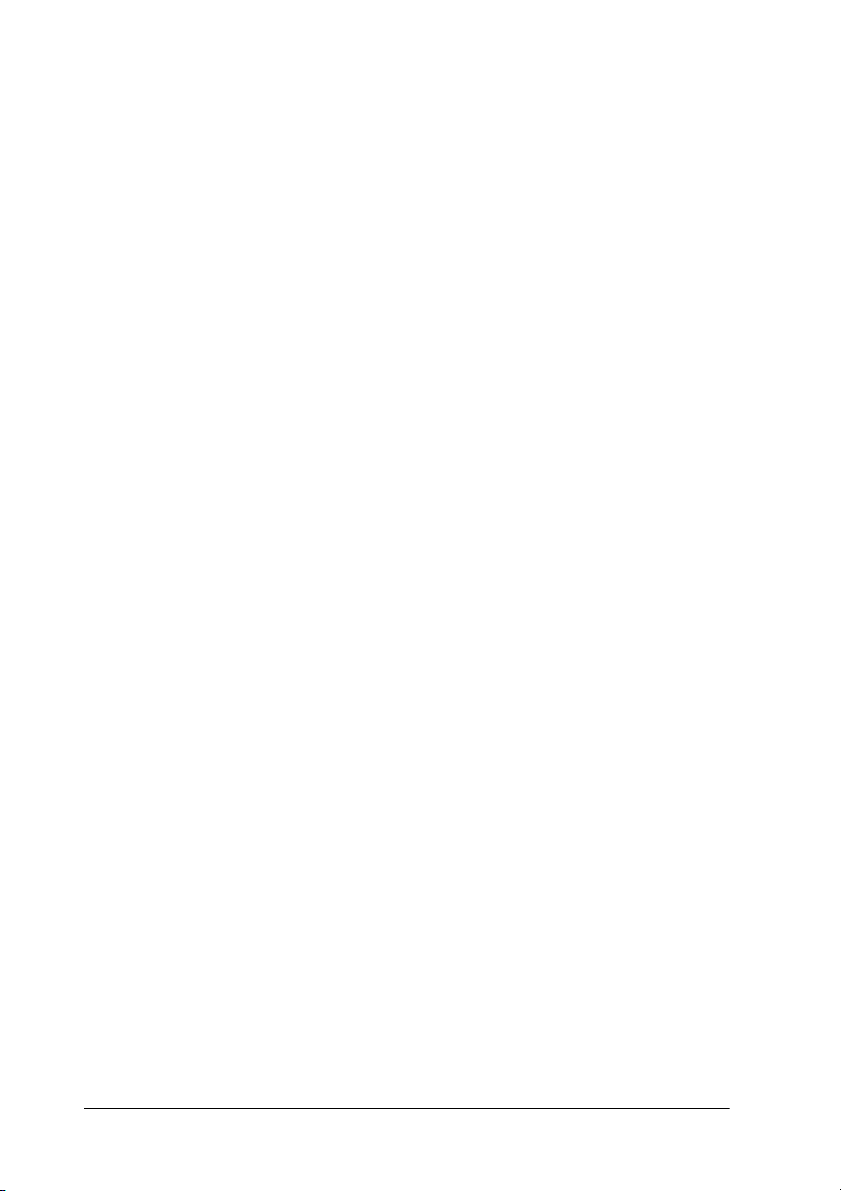
когда в качестве сервера печати используется компьютер
❏
Windows XP.
Замечание по удалению заданий печати:
Задания печати, буферизированные на клиентских компьютерах
Windows Me, 98 или 95, нельзя удалить с помощью утилиты EPSON
Status Monitor 3 при использовании следующих соединений:
совместно используемое LPR&соединение в Windows 2000,
❏
Server 2003 или NT 4.0;
совместно используемое стандартное TCP/IP&соединение
❏
в Windows 2000 или Server 2003;
совместно используемое TCP/IP&соединение
❏
EpsonNet Print в Windows 2000, Server 2003 или NT 4.0.
78 Использование программного обеспечения принтера в Windows
Page 79

Вкладка Job Information (Сведения о заданиях)
Чтобы открыть вкладку Job Information (Сведения о заданиях),
установите флажок Show job information (Показывать
сведения о задании) в диалоговом окне Monitoring Preferences
(Контролируемые параметры) (подробности см. в разделе
«Настройка параметров контроля» на стр. 73) и перейдите
на вкладку Job Information (Сведения о заданиях)
вдиалоговом окне EPSON Status Monitor 3.
b
a
c
d
3
3
3
3
3
3
3
3
Использование программного обеспечения принтера в Windows
3
3
3
3
79
Page 80

a.
Status
(Состояние):
Waiting
(Ожидание):
Задание печати ожидает своей очереди.
b. Job Name
(Имя
задания):
cКнопка
Cancel Job
(Отмена
задания):
Spooling
(Постановка
вочередь):
Deleting
(Удаление):
Printing
(Печать):
Completed
(Завершено):
Canceled
(Отменено):
Отображает имена файлов заданий печати
пользователя. Задания печати других пользователей
отображаются в виде ''''''''.
Если щелкнуть эту кнопку, выбранное задание печати
будет отменено.
Задание печати, которое буферизируется
на вашем компьютере.
Задание печати, которое отменяется
во время буферизации на вашем
компьютере после нажатия кнопки
Cancel Job (Отмена задания),
или задание, которое удаляется.
Задание печати, которое печатается
в данный момент.
Отображает задания, печать которых
завершена.
Отображает только задания печати,
которые были отменены.
d
Кнопка
Refresh
(Обновить):
Щелкнув эту кнопку, можно обновить информацию
вкладки.
80 Использование программного обеспечения принтера в Windows
Page 81

Настройка уведомления о завершении печати
Если установлен флажок Notify when printing completed
(Уведомление о завершении печати), можно использовать
функцию уведомления о завершении печати.
Когда эта функция включена, после завершения печати
открывается диалоговое окно уведомления.
Примечание:
Если отменить задание печати, диалоговое окно уведомления
не откроется.
Прекращение контроля
Контроль состояния печати можно отменить, сняв флажок
Monitor the Printing Status (
на вкладке Utility (Утилиты) драйвера принтера.
Примечание:
Флажок Monitor the Printing Status (Контролировать
❏
состояние печати) находится на вкладке Utility (Утилиты)
диалогового окна Document Defaults (Свойства документа по
умолчанию) в Windows NT 4.0 и на вкладке Utility (Утилиты)
диалогового окна Printing Preference (Настройка печати)
в Windows XP, 2000 или Server 2003.
Контролировать состояние печати
3
3
3
3
3
)
3
3
3
Текущее состояние принтера можно узнать, щелкнув значок
❏
EPSON Status Monitor 3 на вкладке Utility (Утилиты) драйвера
принтера.
Настройка контролируемых принтеров
Вы можете использовать утилиту Monitored Printers
(Контролируемые принтеры), чтобы изменить тип принтеров,
состояние которых будет контролировать EPSON Status Monitor 3.
Эта утилита будет установлена вместе с EPSON Status Monitor 3.
Как правило, изменять эти параметры не требуется.
Использование программного обеспечения принтера в Windows
3
3
3
3
81
Page 82

1. Щелкните кнопку Start (Пуск), выберите Programs
(Программы), затем EPSON Printers и щелкните Monitored
printers (Контролируемые принтеры).
2. Снимите флажки напротив типов принтеров, которые не
нужно контролировать.
3. Щелкните OK, чтобы сохранить настройки.
Настройка подключения по интерфейсу USB
Интерфейс USB принтера отвечает характеристикам Microsoft
Plug and Play (PnP).
Примечание:
Интерфейс USB поддерживают только ПК под управлением
Windows XP, 2000, Me, 98 или Server 2003, оснащенные разъемом USB.
1. Раскройте драйвер принтера.
2. В Windows Me или 98 откройте вкладку Details (Сведения).
В Windows XP, 2000 или Server 2003 откройте вкладку Ports
(Порты).
82 Использование программного обеспечения принтера в Windows
Page 83

3. В Windows Me или 98 выберите USBпорт EPUSB1: (ваш
принтер) из раскрывающегося списка Print to the following
port (Порт).
В Windows XP, 2000 или Server 2003 выберите USB'порт
USB001 из списка на вкладке Ports (Порты).
3
3
3
3
3
3
3
Примечание:
Вид окна может отличаться в зависимости от ОС.
4. Щелкните OK, чтобы сохранить изменения.
Использование программного обеспечения принтера в Windows
3
3
3
3
3
83
Page 84

Отмена печати
Если отпечатки плохого качества и содержат неправильные или
искаженные символы или изображения, возможно, придется
отменить печать. Если на панели задач отображается значок
принтера, сделайте следующее для отмены печати.
Дважды щелкните значок принтера на панели задач. Выберите
задачу из списка и в меню Document (Документ) щелкните
команду Cancel (Отмена).
После завершения печати последней страницы на принтере
загорится индикатор Ready (Готов) (зеленый).
Текущее задание отменено.
Примечание:
Текущее задание печати, отправленное с вашего компьютера, можно
отменить, нажав на кнопку + Cancel Job на панели управления
принтера. При отмене задания печати будьте осторожны
и не отмените задания, отправленные другими пользователями.
84 Использование программного обеспечения принтера в Windows
Page 85

Удаление ПО принтера
Перед переустановкой или обновлением драйвера принтера
не забудьте удалить ПО принтера, установленное в данный момент.
Примечание:
Перед удалением утилиты EPSON Status Monitor 3
в многопользовательской среде Windows XP, 2000, NT4.0 или
Server 2003, удалите значок на всех клиентах. Для этого снимите
флажок Shortcut Icon (Значок) в диалоговом окне Monitoring Preference
(Контролируемые параметры).
Удаление драйвера принтера
1. Закройте все приложения.
3
3
3
3
3
2. Щелкните Start (Пуск), затем Settings (Настройка)
ивыберите Control Panel (Панель управления).
В Windows XP или Server 2003 щелкните Start (Пуск),
затем Control Panel (Панель управления).
3. Дважды щелкните значок Add/Remove Programs
(Установка и удаление программ).
В Windows XP или Server 2003 щелкните Add or Remove
Programs (Установка и удаление программ).
3
3
3
3
3
3
3
Использование программного обеспечения принтера в Windows
85
Page 86

4. Выберите пункт EPSON Printer Software и щелкните кнопку
Add/Remove (Добавить/удалить).
В Windows XP, 2000 или Server 2003 выберите EPSON Printer
Software и щелкните Change/Remove
(Изменить/удалить).
1
2
86 Использование программного обеспечения принтера в Windows
Page 87

5. Откройте вкладку Printer Model (Модель принтера)
и щелкните значок принтера.
3
3
3
3
3
6. Перейдите на вкладку Utility (Утилиты) иубедитесь, что
ПО принтера, которое нужно удалить, отмечено флажками.
Примечание:
Если нужно удалить только утилиту EPSON Status Monitor 3,
установите флажок EPSON Status Monitor 3.
3
1
2
3
3
3
3
3
3
Использование программного обеспечения принтера в Windows
87
Page 88

7. Щелкните OK, чтобы удалить ПО.
Примечание:
Можно удалить только утилиту Monitored Printers
(Контролируемые принтеры) из состава EPSON Status Monitor 3.
После ее удаления вы не сможете изменять настройку Monitored
Printers (Контролируемые принтеры) из EPSON Status Monitor 3
для других принтеров.
8. Выполняйте инструкции, отображаемые на экране.
Удаление драйвера USBустройства
Когда принтер подключается к компьютеру по интерфейсу USB,
устанавливается драйвер USB'устройства. После удаления
драйвера принтера необходимо также удалить драйвер
USB'устройства.
Для удаления драйвера USB'устройства сделайте следующее.
Примечание:
Драйвер принтера следует удалить перед удалением драйвера
❏
USB&устройства.
88 Использование программного обеспечения принтера в Windows
Page 89

После удаления драйвера USB&устройства, вы не сможете
❏
использовать другие принтеры EPSON, подключенные
по интерфейсу USB.
1. Выполните шаги 1–3 из раздела «Удаление драйвера
принтера» на стр. 85.
2. Выберите пункт EPSON USB Printer Devices и щелкните
кнопку Add/Remove (Добавить/Удалить).
3
3
3
3
3
3
1
2
Примечание:
Пункт EPSON USB Printer Devices доступен, только когда
❏
принтер подключен к компьютеру Windows Me или 98
по интерфейсу USB.
Использование программного обеспечения принтера в Windows
3
3
3
3
3
3
89
Page 90

Если драйвер USB&устройства установлен неправильно,
❏
пункт EPSON USB Printer Devices может отсутствовать.
Чтобы запустить программу «Epusbun.exe», которая
находится на компакт&диске с ПО принтера, сделайте
следующее.
1. Вставьте компакт&диск с ПО принтера в привод CD&ROM.
2. Откройте содержимое компакт&диска.
3. Дважды щелкните папку Win9x.
4. Дважды щелкните значок Epusbun.exe.
3. Выполняйте инструкции, отображаемые на экране.
90 Использование программного обеспечения принтера в Windows
Page 91

Глава 4
Использование программного обеспечения принтера в ОС Macintosh
О программном обеспечении принтера
ПО принтера включает драйвер принтера и утилиту EPSON Status
Monitor 3. Драйвер принтера позволяет настраивать различные
параметры для достижения наилучшего качества печати.
Для доступа к утилите EPSON Status Monitor 3 сделайте следующее.
В Mac OS X откройте диалоговое окно Print (Печать)
и в раскрывающемся списке выберите значение Printer Settings
(Настройки принтера). Затем щелкните значок вашего принтера
на вкладке Utility (Сервис).
В Mac OS 9 выберите EPSON Status Monitor 3 вменю Apple
и щелкните значок вашего принтера.
Утилита EPSON Status Monitor 3 позволяет следить за состоянием
принтера. Подробности см. в разделе «Контроль состояния
принтера с помощью EPSON Status Monitor 3» на стр. 116.
4
4
4
4
4
4
4
4
Доступ к драйверу принтера
Для управления и изменения параметров принтера используйте
драйвер принтера. Драйвер принтера позволяет легко настраивать
такие параметры печати, как источник бумаги, размер бумаги
и ориентацию страницы.
Использование программного обеспечения принтера в ОС Macintosh
4
4
4
4
91
Page 92

Mac OS X
Для доступа к драйверу принтера зарегистрируйте принтер
в Printer Setup Utility (Средство установки принтера)
(в Mac OS X 10.3) или Print Center (в Mac OS X 10.2 или ниже),
в меню File (Файл) любого приложения щелкните Print (Печать)
и выберите нужный принтер.
Mac OS 9
Для доступа к драйверу принтера откройте соответствующее
диалоговое окно, в меню Apple выберите Chooser и щелкните
значок вашего принтера.
Как открыть диалоговые окна из приложения
❏ Чтобы открыть диалоговое окно Paper Setting (Параметры
страницы) в меню File (Файл) любого приложения выберите
команду Page Setup (Параметры страницы).
Чтобы открыть диалоговое окно Basic Settings (Основные
❏
настройки), в меню File (Файл) любого приложения выберите
команду Print (Печать).
Примечание:
Интерактивная справка драйвера принтера содержит подробные
сведения о его настройках.
Настройка параметров принтера
Настройка параметров качества печати
Качество печати можно настроить с помощью параметров
драйвера принтера. Вы можете выбрать предустановленные
значения параметров или настроить собственные.
92 Использование программного обеспечения принтера в ОС Macintosh
Page 93

Автоматическая настройка качества печати
При настройке качества печати нужно сделать выбор между
скоростью и качеством. Существует два уровня качества печати:
300 dpi и 600 dpi. Разрешение 600 dpi обеспечивает наилучшее
качество и точность печати, но требует больше памяти и снижает
скорость печати.
Если на вкладке Basic Settings (Основные настройки) выбран
переключатель Automatic (Автоматически), драйвер принтера
автоматически настроит все параметры согласно заданным
параметрам цвета. Вам необходимо настроить только цвет
и разрешение. Другие параметры, например размер бумаги или
ориентацию страницы, можно изменять в большинстве
приложений.
Примечание:
Интерактивная справка драйвера принтера содержит подробные
сведения о его настройках.
Для пользователей Mac OS X:
1. Откройте диалоговое окно Print (Печать).
2. Выберите значение Printer Settings (Настройки принтера)
из раскрывающегося списка и откройте вкладку Basic
settings (Основные настройки).
4
4
4
4
4
4
4
4
Использование программного обеспечения принтера в ОС Macintosh
4
4
4
4
93
Page 94

3. Щелкните переключатель Automatic (Автоматически)
и выберите разрешение из раскрывающегося списка
Resolution (Разрешение).
1
2
Для пользователей Mac OS 9
1. Откройте диалоговое окно Basic Settings (Основные настройки).
2. Щелкните переключатель Automatic (Автоматически) на
вкладке Print Quality (Качество печати) и с помощью ползунка
выберите нужное разрешение печати от Fast (Быстро)
(300 dpi) до Fine (Точно) (600 dpi).
Примечание:
Если принтер не печатает или появляется сообщение об ошибке
памяти, это можно исправить, выбрав более низкое разрешение.
94 Использование программного обеспечения принтера в ОС Macintosh
Page 95

Использование предустановленных параметров
Предустановленные параметры помогают оптимизировать
качество печати для определенных отпечатков, например,
презентационных материалов или изображений, сделанных видео'
или цифровой камерой.
Для настройки предустановленных параметров сделайте следующее.
Для пользователей Mac OS X:
1. Откройте диалоговое окно Print (Печать).
2. Выберите значение Printer Settings (Настройки принтера)
из раскрывающегося списка и откройте вкладку Basic
settings (Основные настройки).
4
4
4
4
4
4
4
4
Использование программного обеспечения принтера в ОС Macintosh
4
4
4
4
95
Page 96

3. Выберите Advanced (Расширенные). Список
предустановленных параметров находится справа от
переключателя Automatic (Автоматически).
1
2
4. Выберите значение из списка, которое лучше всего
соответствует типу документа или изображения.
Для пользователей Mac OS 9
1. Откройте диалоговое окно Basic Settings (Основные настройки).
2. Выберите Advanced (Расширенные). Список
предустановленных параметров находится справа
от переключателя Automatic (Автоматически).
96 Использование программного обеспечения принтера в ОС Macintosh
Page 97

3. Выберите значение из списка, которое лучше всего
соответствует типу документа или изображения.
При выборе предустановленной настройки такие параметры,
как Printing Mode (Режим печати), Resolution (Разрешение),
Screen (Экран) и Color Management (Управление цветом),
настраиваются автоматически. Изменения отражаются
в раскрывающемся списке Summary (Сводка) диалогового окна
Print (Печать) (Mac OS X) или в списке текущих настроек в левой
части диалогового окна Basic Settings (Основные настройки)
(Mac OS 9).
Драйвер принтера содержит следующие предустановленные
параметры:
Automatic (Standard) [Автоматически (стандартно)]
4
4
4
4
4
Подходит для ежедневной печати, особенно фотографий.
Text/Graph (Текст/Графика)
Подходит для печати документов, содержащих текст и графику,
например презентационных материалов.
Graphic/CAD (Графика/Чертеж)
Подходит для печати графиков и диаграмм.
Photo (Фото)
Подходит для печати фотографий.
PhotoEnhance4
Подходит для печати изображений, сделанных видео' или
цифровой камерой, или отсканированных изображений. Функция
EPSON PhotoEnhance4 автоматически корректирует контраст,
насыщение и яркость исходного изображения и позволяет
получить отпечатки с более глубокими, живыми цветами.
Этот параметр не влияет на исходные данные изображения.
4
4
4
4
4
4
4
Использование программного обеспечения принтера в ОС Macintosh
97
Page 98

Примечание:
Эта функция недоступна в Mac OS X.
ColorSync (Синхронизация цветов)
Автоматически регулирует цвета отпечатка, чтобы они
соответствовали цветам монитора.
Automatic (High Quality) [Автоматически (Высокое качество)]
Подходит для ежедневной печати, когда важно качество печати.
Advanced Text/Graph (Улучшенный текст/графика)
Подходит для печати высококачественных презентационных
материалов, содержащих текст и графику.
Advanced Graphic/CAD (Улучшенная графика/чертеж)
Подходит для печати высококачественных графиков, диаграмм
и фотографий.
Advanced Photo (Улучшенное фото)
Подходит для печати качественных сканированных фотографий
и цифровых снимков.
Настройка собственных параметров печати
Принтер позволяет настраивать собственные параметры печати
для более точного управления качеством отпечатка, более точной
настройки или для экспериментов.
Для настройки собственных значений параметров сделайте
следующее.
Для пользователей Mac OS X и 9
1. Откройте диалоговое окно Basic Settings (Основные
настройки).
98 Использование программного обеспечения принтера в ОС Macintosh
Page 99

2. Щелкните Advanced (Расширенные) и щелкните кнопку
More Settings (Дополнительно). Откроется следующее
диалоговое окно.
3. Выберите значение Color (Цвет) или Black (Ч/б) для
параметра Color (Цвет).
4. Выберите разрешение Fast (Быстро) (300 dpi) или
Fine (Точно) (600 dpi).
Примечание:
При настройке других параметров щелкните кнопку ,
чтобы получить более подробную информацию.
4
4
4
4
4
4
4
4
4
5. Щелкните OK, чтобы применить значения параметров
и вернуться в диалоговое окно Basic Settings (Основные
настройки).
Примечание:
Подробности о каждом параметре см. в интерактивной
справке.
Использование программного обеспечения принтера в ОС Macintosh
4
4
4
99
Page 100

Сохранение собственных настроек
Для пользователей Mac OS X
Для сохранения собственных настроек сделайте следующее.
Для пользователей Mac OS 10.1.x: сохраните собственные
настройки в окне Save Custom Setting (Сохранить
пользовательскую настройку). Ваша настройка будет сохранена
как Custom (Пользовательская) в раскрывающемся списке
Preset (Предустановленные). Можно сохранить только один
набор пользовательских настроек.
Для пользователей Mac OS X 10.2 или 10.3: для сохранения
собственной настройки выберите команду Save (Сохранить) или
Save As (Сохранить как) в меню Preset (Предустановленные)
диалогового окна Print (Печать). Введите имя пользовательской
настройки в поле Name (Имя). Ваша настройка будет сохранена
в раскрывающемся списке Preset (Предустановленные) под этим
именем.
Примечание:
Параметр Custom Setting (Пользовательская настройка) является
стандартной функцией Mac OS X.
Для пользователей Mac OS 9
Для сохранения пользовательских настроек выберите Advanced
(Дополнительно) и щелкните кнопку Save Settings
(Сохранить настройки) в диалоговом окне Basic Settings
(Основные настройки). Откроется диалоговое окно
Пользовательские настройки (Custom Settings).
Введите имя пользовательской настройки в поле Name (Имя)
и щелкните кнопку Save (Сохранить). Ваши настройки появятся
в списке справа от переключателя Automatic (Автоматически)
в диалоговом окне Basic Settings (Основные настройки).
100 Использование программного обеспечения принтера в ОС Macintosh
